Page 1
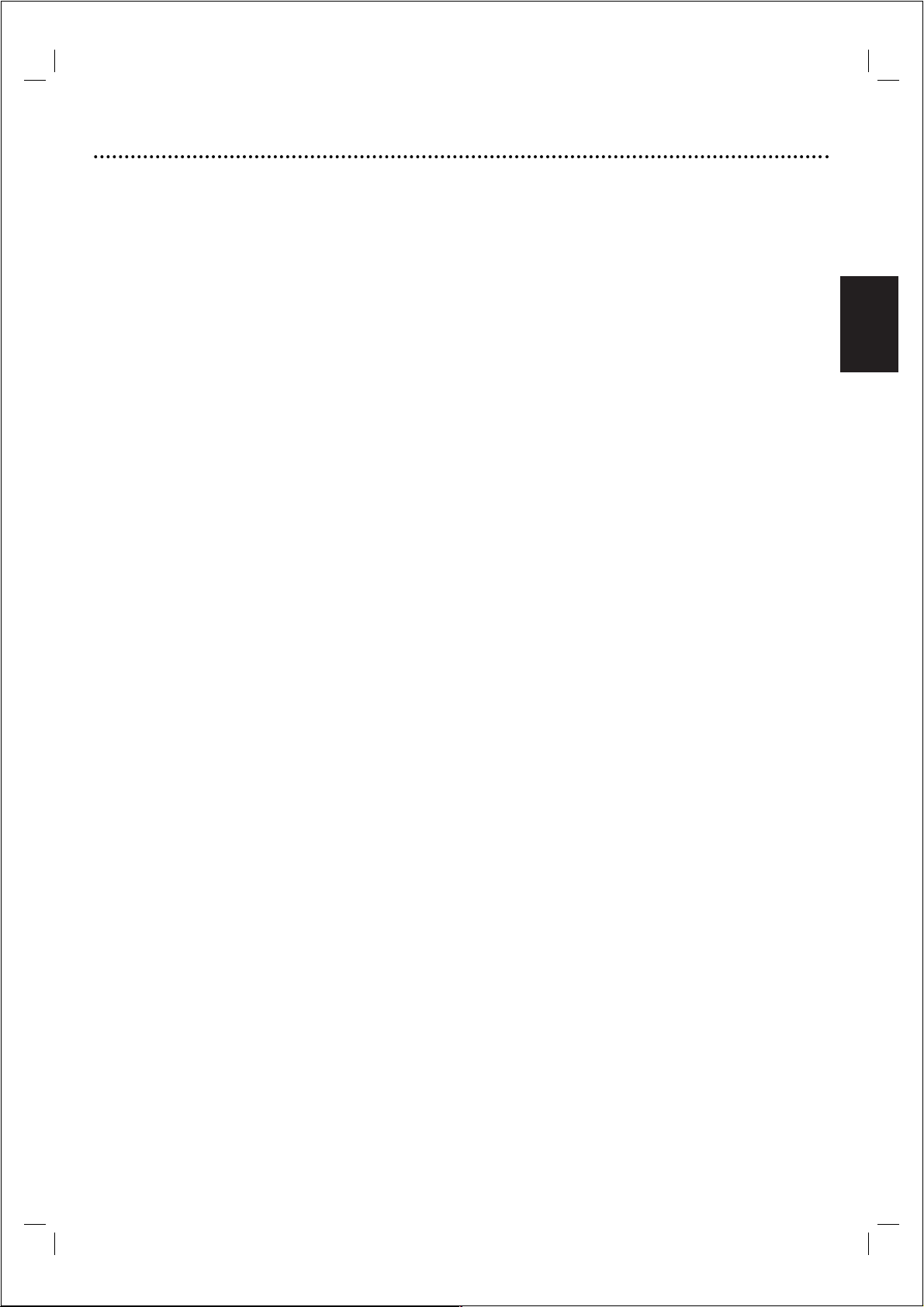
Svenska
41
Innehåll
Introduktion
Innehåll ............................................................................41
Före användning ........................................................42-43
Skivor som går att spela ............................................................42
Fjärrkontrollens användningsavstånd........................................42
Försiktighetsåtgärder ..................................................................43
Information om skivor ................................................................43
Om symboler ................................................................................43
Välja källa att titta på ..................................................................43
Framsida och teckenfönster ..........................................44
Fjärrkontroll ....................................................................45
Baksida..............................................................................46
Förberedelser
Anslutningar ..............................................................47-48
Ansluta till TV och dekoder ......................................................47
Ansluta till extrautrustning ........................................................48
Före användning – videobandspelardelen ..............49-53
Använda din DVD+videobandspelare för allra första gången
..........................................................................................................49
Ställa klockan manuellt................................................................49
Ställa in färgsystem ......................................................................50
TV med endast RF-ingång ..........................................................50
Hur man använder huvudmenyn ..............................................51
Ställa in TV-kanaler automatiskt................................................51
Ställa in TV-kanaler manuellt ......................................................52
Byta plats på TV-kanalerna..........................................................53
Ta bort TV-kanaler........................................................................53
Före användning – DVD-spelardelen........................54-57
Allmän information ......................................................................54
Visning på skärmen (OSD – On Screen Display) ..........54-55
Inledande inställningar ..........................................................56-58
● Allmän användning ............................................................56
● Språk ....................................................................................56
●
Teckenfönster
..................................................................56
●
Ljud
......................................................................................57
● Annat ....................................................................................57
●
LOCK (lås) (föräldrakontroll)
....................................58
Användning
Använda videoband....................................................59-62
Spela upp ett videoband..............................................................59
● OPR (Optimum Picture Response – Optimal
bildrespons) ............................................................................59
ITR (Instant Timer Recording – Omedelbar timerinspelning)
..........................................................................................................60
ShowView-programmering ........................................................61
Timerinspelning med visning på skärm (OSD)......................62
Använda DVD- eller Video CD-skivor......................63-65
Spela upp en DVD- eller Video CD-skiva ..............................63
Allmänna funktioner ....................................................................63
● Hoppa till en annan TITEL ..............................................63
● Hoppa till ett annat KAPITEL/SPÅR ............................63
● Snabbspolning ....................................................................63
● Visning av stillbild och uppspelning bild-för-bild ........63
● Slow Motion ........................................................................64
● Slumpvis spelning ..............................................................64
● Repetera ..............................................................................64
● Repetera A-B ......................................................................64
● Tidssökning ........................................................................64
● 3D-surround ......................................................................64
● Skärmsläckare ....................................................................64
● Zoomning ..........................................................................65
● Bokmärken ........................................................................65
Särskilda DVD-funktioner ..........................................................65
● Titelmeny ............................................................................65
● Skivmeny ............................................................................65
● Kameravinkel ......................................................................65
● Ändra ljudspråk ................................................................65
● Ändra ljudkanal ..................................................................65
● Textremsor ........................................................................65
Använda Audio CD-skivor eller MP3-skivor............66-67
Spela upp en Audio CD-skiva eller MP3-skiva ................66-67
● Kommentarer om MP3-inspelningar ............................66
● Pausning ..............................................................................67
● Hoppa till ett annat spår ................................................67
● Repetera Spår/Alla/Ingen repetition ............................67
● Snabbspolning ....................................................................67
● Slumpvis spelning ..............................................................67
● Repetera A-B ......................................................................67
● 3D-surround ......................................................................67
● Ändra ljudkanal ..................................................................67
Använda JPEG-skivor......................................................68
Titta på en JPEG-skiva ................................................................68
● Hoppa till en annan fil ......................................................68
● Stillbild ................................................................................68
● Rotera bilden ....................................................................68
●
Lyssna på MP3-musik när du ser på bilder
............68
● Kommentarer om JPEG-inspelningar ..........................68
Programmerad uppspelning ..........................................69
Programmerad uppspelning av Audio CD-skivor och
MP3-skivor ....................................................................................69
Programmerad uppspelning av Video CD-skivor..................69
● Repetera programmerade spår ....................................69
● Radera ett spår från programlistan ..............................69
● Radera hela programlistan ..............................................69
Använda DVD VR-skivor ................................................70
Spela upp en DVD VR-skiva ......................................................70
Underhåll och service ................................................................70
● Hantera enheten ..............................................................70
Använda DivX-skivor ......................................................71
Spela upp en DivX Movie-skiva ................................................71
Videolägesinställning ....................................................................71
Övriga funktioner ......................................................72-73
Visning på skärmen (OSD) ........................................................72
Tidräknarstopp för videoband ..................................................72
Barnlås ............................................................................................72
Videodoktor (självdiagnos) ........................................................72
Hi-Fi-stereoljud ............................................................................73
Widescreen-kompatibilitet 16:9................................................73
Ställa in dekodern ........................................................................73
Minne för senaste läge ................................................................73
Specialinspelningar..........................................................74
Kopiera från DVD-spelaren till videobandspelaren..............74
Spela in från en annan videobandspelare................................74
Referensdel
Felsökning ........................................................................75
Lista med språkkoder ....................................................76
Lista med koder för land/område..................................77
Tekniska specifikationer..................................................78
Page 2

Svenska
42
Före användning
Skivor som går att spela
DVD (skiva på 8 cm / 12 cm)
Video CD (VCD) (skiva på 8 cm / 12 cm)
Audio CD (skiva på 8 cm / 12 cm)
Dessutom kan denna enhet spela DivX-fil, DVD±Rskivor, DVD±RW, Kodak bild-CD, SVCD, CD-Rskivor och CD-RW-skivor som innehåller ljudspår,
MP3-filer eller/och JPEG-filer.
Indikerar en produktfunktion som spelar upp
DVD-RW-skivor som spelats in med
videoinspelningsformat.
Observera
– Beroende på egenskaperna för inspelningsutrustningen
eller själva CD-R/RW-skivan (och DVD±R/±RW), kan det
hända att vissa CD-R/RW-skivor (och DVD±R/±RW) inte
går att spela i spelaren.
– Sätt inte på något märke eller någon etikett på någon av
skivans sidor (vare sig etikettsidan eller inspelningssidan).
–Använd inte oregelbundet formade CD-skivor (exempelvis
hjärtformade eller åttkantiga). Sådana skivor kan leda till
fel på spelaren.
Kommentarer för DVD- och Video CD-skivor
Vissa uppspelningsfunktioner för DVD- och Video CDskivor kan med avsikt vara låsta av skivtillverkaren.
Eftersom denna spelare spelar DVD- och Video CD-skivor
enligt skivinnehållet som fastställts av skivtillverkaren, kan
det hända att vissa uppspelningsfunktioner inte är
tillgängliga, alternativt att andra funktioner har lagts till.
Se även instruktionerna som följer med DVD- eller Video
CD-skivan.Vissa DVD-skivor som är gjorda för
företagsanvändning går eventuellt inte att spela på
spelaren.
Regionkoder för DVD-spelaren och DVD-
skivor
Denna DVD-spelare är konstruerad och tillverkad
för uppspelning av DVD-innehåll som är kodat för
region ”2”. Regionkoden på etiketterna på vissa DVDskivor visar vilka slags spelare som kan spela dessa skivor.
Denna enhet kan endast spela DVD-skivor märkta med
”2” eller ”ALL” (alla). Om du försöker spela andra skivor
kommer meddelandet ”Check Regional Code”
(kontrollera regionkoden) att visas på TV-skärmen.Vissa
DVD-skivor har eventuellt inte någon etikett med
regionkod även om deras uppspelning är begränsad till ett
visst område.
Termer för skivor
Titel (endast DVD)
Innehållet i huvudfilmen, innehållet i medföljande film,
extra filminnehåll eller musikalbum.Varje titel är tilldelad
ett titelnummer, vilket gör att du lätt hittar den.
Kapitel (endast DVD)
Delar av en film eller ett musikstycke som är mindre än
titlar.
En titel består av ett eller flera kapitel.Varje kapitel är
tilldelat ett kapitelnummer, vilket gör att du lätt hittar
kapitlet du vill ha. Det kan hända att skivan är gjord utan
kapitel.
Spår
Delar av en film eller ett musikstycke på en Video CD
eller Audio CD.Varje spår är tilldelat ett spårnummer,
vilket gör att du lätt hittar spåret du vill ha.
Scen
På en Video CD med PBC-funktioner (Playback Control –
Uppspelningskontroll) kan filmer och stillbilder vara
uppdelade i sektioner som kallas "scener".Varje scen visas
i menyskärmen och är tilldelad ett scennummer, vilket gör
att du lätt hittar scenen du vill ha.
En scen består av ett eller flera spår..
DivX
DivX är en revolutionerande ny video-codec som bygger
på den nya MPEG-4-komprimeringen.
Typer av Video CD-skivor
Det finns två typer av Video CD-skivor.
Video CD-skivor med PBC (version 2.0)
PBC-funktioner (Playback Control – Uppspelningskontroll)
låter dig interagera med spelaren via menyer,
sökfunktioner eller andra ”datorliknande” funktioner.
Dessutom kan stillbilder med hög upplösning visas om
sådana finns på skivan.
Video CD-skivor utan PBC (version 1.1)
Dessa skivor spelas på samma sätt som Audio CD-skivor
och kan spela upp såväl bild som ljud, men de är inte
försedda med PBC.
2
Fjärrkontrollens användningsavstånd
Rikta fjärrkontrollen mot fjärrkontrollssensorn och tryck
på knapparna.
● Avstånd: Cirka 7 m från fjärrkontrollens framände
● Vinkel: Cirka 30° i vardera riktningen från fjärrkontrollens
framände
Isättning av batterier i fjärrkontrollen
Ta bort batteriluckan på fjärrkontrollens
bakre ände och sätt i två batterier (storlek
AA) med och rätt inriktade.
Uppmärksamma
Blanda inte gamla och nya batterier. Blanda aldrig olika
typer av batterier (standardbatterier, alkaliska, etc.).
Page 3
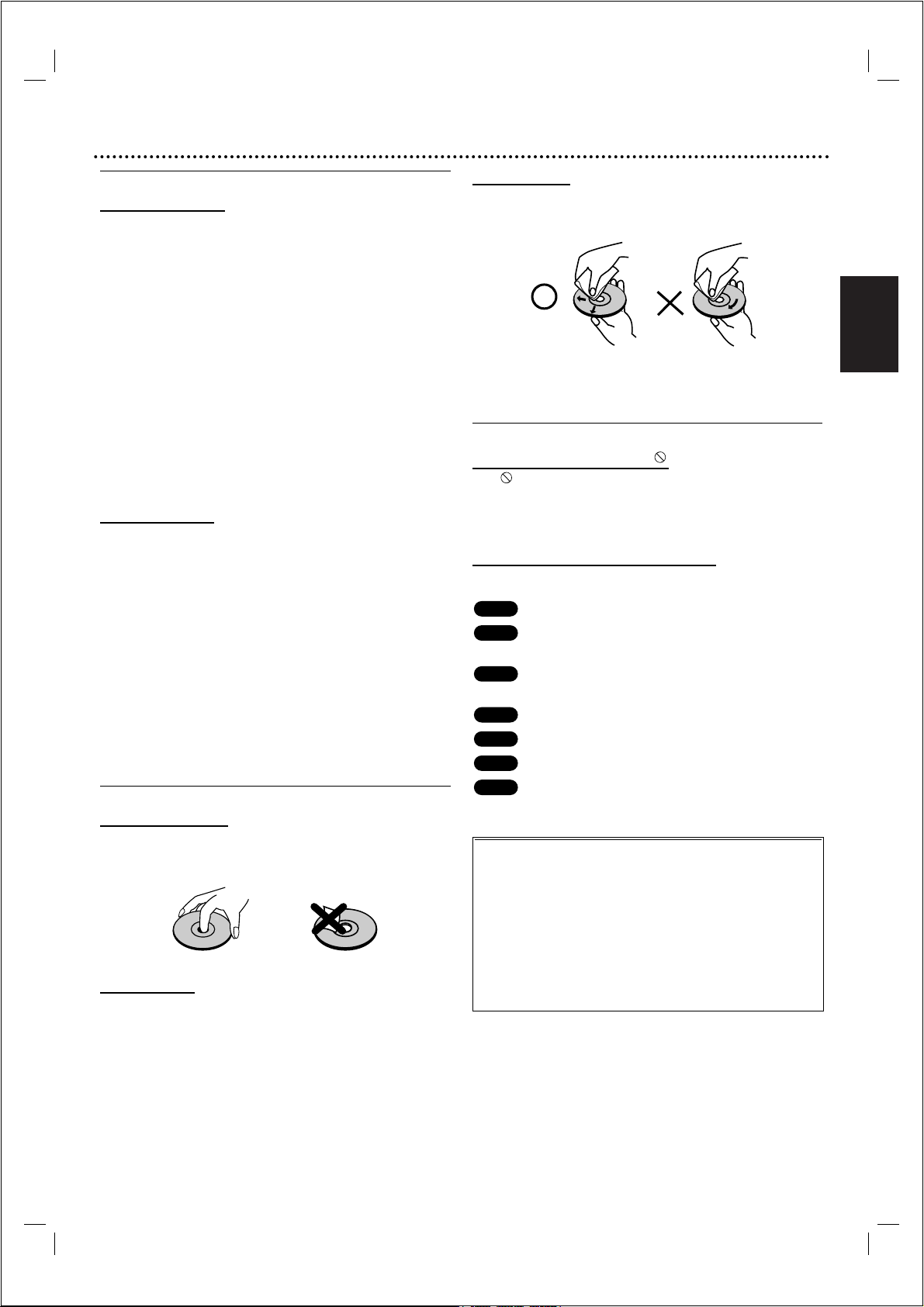
Svenska
43
Före användning (forts.)
Försiktighetsåtgärder
Skötsel av spelaren
Vid transport av spelaren
Originalkartongen och förpackningsmaterialet som
spelaren kom i kommer väl till pass. För att få maximalt
skydd bör spelaren förpackas som den var förpackad vid
leverans.
Vid inställning av spelaren
Bilden och ljudet från TV-apparater, eller ljudet från
radioapparater, som är placerade i närheten kan störas vid
uppspelning. Om detta är fallet, placera spelaren längre
bort från TV:n eller radion eller stäng av spelaren efter att
ha tagit ur skivan.
Hålla ytan ren
Använd inte flyktiga vätskor, som exempelvis insektsspray,
nära spelaren. Lämna inte gummi- eller plastprodukter i
kontakt med spelaren under längre tid.De lämnar märken
på ytan.
Rengöra spelaren
Rengöra höljet
Använd en mjuk, torr trasa. Om ytan är extremt smutsig,
använd en mjuk trasa lätt fuktad med en mild
rengöringslösning.Använd inte starka lösningsmedel, som
alkohol, bensin eller thinner, eftersom dessa kan skada
spelarens yta.
För att få en tydlig bild
DVD-spelaren är en högteknologisk precisionsenhet. Om
den optiska linsen och drivdelar är smutsiga eller slitna
blir bildkvaliteten dålig.
Inspektion och underhåll bör utföras regelbundet, med
intervall på 1 000 timmars användningstid. (Intervallet
beror på miljön som spelaren står i.)
För mer detaljerad information, kontakta din närmaste
återförsäljare.
Information om skivor
Hantering av skivor
Rör inte spelsidan på skivan. Håll skivan i kanten så att inte
fingeravtryck hamnar på ytan.
Klistra inte fast papper eller tejp på skivan.
Förvara skivor
Efter uppspelning ska skivan förvaras i sitt fodral.
Utsätt inte skivan för direkt solljus eller värmekällor och
lämna den inte i en parkerad bil som står i direkt solljus,
eftersom det kan ske en avsevärd temperaturökning i
bilen.
Rengöra skivor
Fingeravtryck och damm på skivor kan medföra dålig
bildkvalitet och förvrängt ljud. Rengör skivan med en ren
trasa före uppspelning.Torka skivan från mitten och utåt.
Använd inte starka lösningsmedel som alkohol, bensin,
thinner, rengöringsmedel som finns att köpa i handeln eller
antistatisk spray som är avsedd för gamla vinylskivor.
Om symboler
Om visningen av symbolen
“ ” kan visas på TV-skärmen vid användning.Denna
symbol betyder att funktionen som beskrivs i denna
bruksanvisning inte tillåts av DVD+videobandspelaren eller
inte går att använda för den specifika DVD-skivan.
Om skivsymbolerna i instruktionerna
Ett avsnitt som i rubriken har någon av följande symboler
gäller endast för den skivtyp som motsvaras av symbolen.
DVD
Video CD-skivor med PBC-funktion (Playback
Control – Uppspelningskontroll)
Video CD-skivor utan PBC-funktion (Playback
Control – Uppspelningskontroll)
Audio CD-skivor
MP3-skivor
JPEG-skivor
DivX-skivor
DivX
JPEG
MP3
CD
VCD1.1
VCD2.0
DVD
Välja källa att titta på
Du måste välja en av källorna (DVD-spelare eller
videobandspelare) att visa på TV-skärmen.
● Om du vill visa bild från DVD-spelaren:
Tr yck DVD på fjärrkontrollen eller SOURCE på spelarens
framsida, varpå bilden från DVD-spelaren visas på TV-skärmen.
● Om du vill visa bild från videobandspelaren:
Tr yck VCR på fjärrkontrollen eller SOURCE på spelarens
framsida, varpå bilden från videobandspelaren visas på TVskärmen.
Observera
● Om du sätter i en skiva medan DVD+videobandspelaren
är i videobandspelareläge, går enheten automatiskt över
till DVD-läge.
● Om du sätter i ett videoband utan skyddsflik medan
DVD+videobandspelaren är i DVD-läge, går enheten
automatiskt över till videobandspelarläge.
Page 4
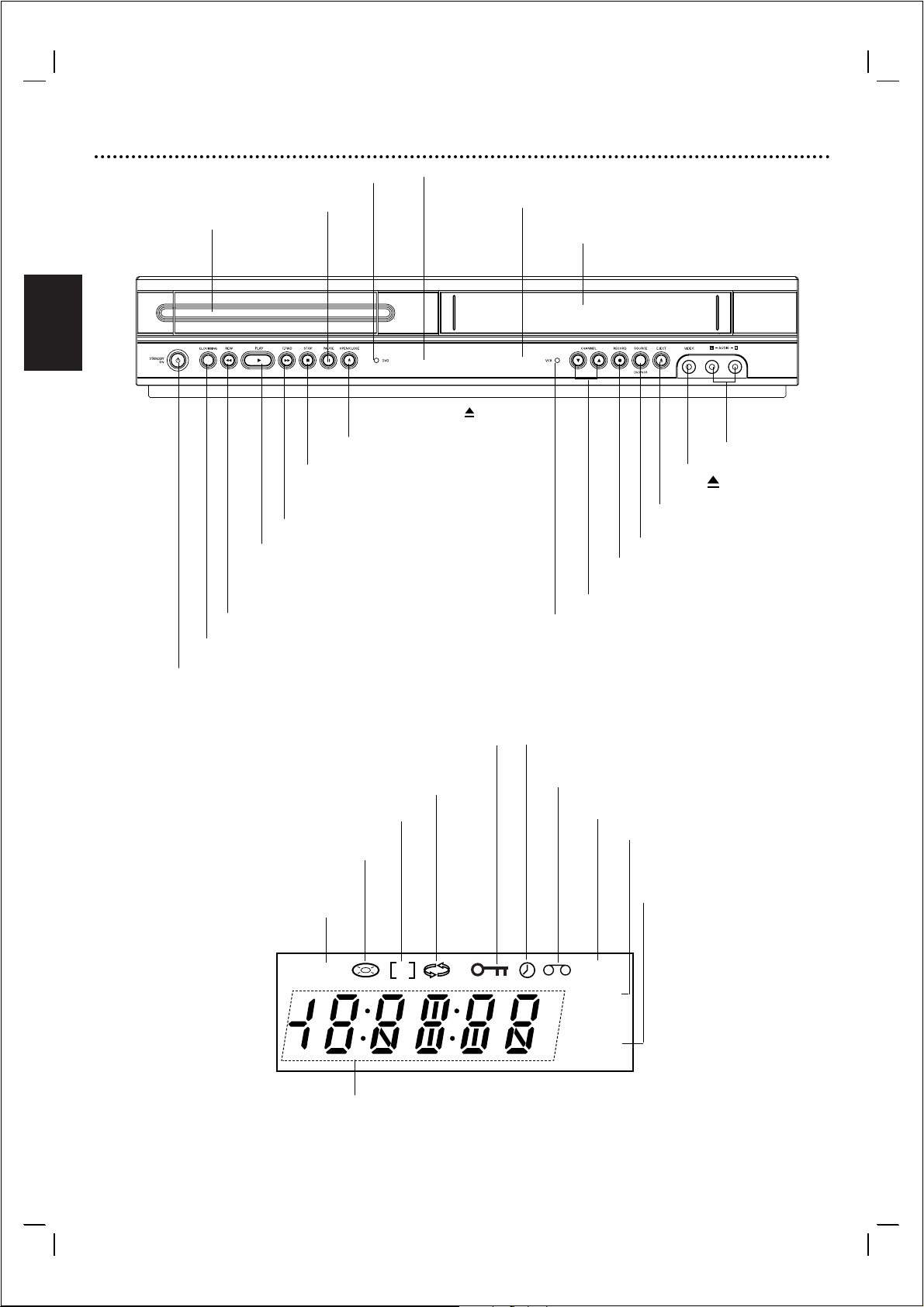
Svenska
44
Framsida och teckenfönster
Hopp/sökning framåt, Snabbspolning
För att hoppa till NÄSTA kapitel/spår.Tryck och håll
ner knappen under två sekunder för snabbspolning
framåt. Spolar videobandet framåt.
Hopp/sökning bakåt, tillbakaspolning
För att gå till början av aktuellt kapitel/spår eller
FÖREGÅENDE kapitel/spår.
Tr yck och håll ner knappen under två sekunder för
snabbspolning bakåt. Spolar tillbaka videobandet.
Lucka för videoband
PLAY ( NN) Startar uppspelning.
STOP ( xx) Stoppar uppspelning
DVD OPEN/CLOSE ( )
För att öppna eller stänga skivfacket
.
EJECT ( )
Matar ut videobandet.
Inspelning på videobandspelaren
CHANNEL 3 4
Kanalval
Teckenfönster
Visar spelarens aktuella status
DVD-indikator
PAUSE(
\\ \\
)
För att temporärt pausa
uppspelningen/spela
bild-för-bild
Video IN (videoingång)
Audio IN (L/R)
(ljudingång
vänster/höger)
Skivfack
Sätt i en skiva här.
POWER
För att sätta på eller stänga av spelaren
.
Fjärrkontrollssensor
Rikta fjärrkontrollen hit.
SOURCE - För att välja mellan
DVD-spelare och videobandspelare.
VCR-indikator
Videobandspelardäcket är valt
DVD-facket är valt.
Indikerar läge för upprepning
Indikerar TV-läge.
(Se Observera på sidan 60.)
Visar total speltid, spelad tid eller aktuell status
Det finns en skiva i DVD-facket.
(Lyser när det finns en skiva i DVD-facket och
blinkar när det inte finns någon skiva där.)
DVD+videobandspelaren utför en timerinspelning,
alternativt en timerinspelning är programmerad.
Indikerar att progressiv avsökning
är inställd på “On” (på).
Ett videoband sitter i videobandspelaren.
Videoinspelning pågår.
Kopiering av DVD-skiva till
videoband pågår.
Barnsparr aktiverad
Kopiering från DVD-spelaren till videobandspelaren
DVD
P
VCR
REC
TV
Page 5

Svenska
45
Fjärrkontroll
Knappar för att välja mellan DVD-spelare
och videobandspelare (VCR)
För att välja vilken enhet (DVD-spelare eller
videobandspelare) som ska visas på TV-skärmen.
TV/VCR
För att välja att titta på kanaler från
videobandspelaren eller från TV:n.
Sifferknappar 0-9
För att välja numrerade alternativ i menyer.
DISC MENU
För att öppna menyn på en DVD-skiva.
SYSTEM MENU
För att öppna eller stänga inställningsmenyn för
DVD-spelaren och menyn för videobandspelaren.
HOPPA/SPOLA BAKÅT
.
För att hoppa till början av aktuellt kapitel eller
spår; tryck två gånger i snabb följd för att gå till
föregående kapitel eller spår. Tryck och håll ner
knappen under ungefär två sekunder för att spola
bakåt. (Endast för DVD.) För att spola tillbaka
videobandet i stoppläge eller snabbspola bakåt med
bild.
HOPPA/SPOLA FRAMÅT
>
För att hoppa till nästa kapitel eller spår.Tryck och
håll ner knappen under ungefär två sekunder för
att spola framåt. (Endast för DVD.) För att spola
fram videobandet i stoppläge eller snabbspola
framåt med bild.
MARKER
För att placera ett bokmärke på valfri plats under
uppspelning.
SEARCH
För att visa menyn MARKER SEARCH
(bokmärkessökning).
INPUT
För att välja ingång för videobandspelaren (Tuner,
AV1,AV2 eller AV3).
REC/ITR
För normal inspelning eller omedelbar
timerinspelning (ITR – Instant Timer Recording) vid
upprepade tryckningar.
REPEAT
För att repetera kapitel, spår,titel, allt.
REPEAT A-B
För att repetera en sekvens.
PROGRAM
Aktiverar eller tar bort programmenyn.
CLEAR
- För att nollställa videobandets tidsräknare till M
0:00:00.
- För att ta bort ett spårnummer i
programmeringsmenyn eller ett bokmärke i menyn
MARKER SEARCH.
Observera
Fjärrkontrollen använder samma knappar för både
videobandspelaren och DVD-spelaren (exempelvis PLAY).
När videobandspelaren ska användas, tryck först på knappen VCR.
När DVD-spelaren ska användas, tryck först på knappen DVD.
POWER
För att sätta på eller stänga av
DVD+videobandspelaren.
EJECT, OPEN/CLOSE
- För att öppna eller stänga skivfacket.
- För att mata ut videobandet ur
videobandspelaren.
RETURN
Visar menyn på en Video CD-skiva med PBC
DISPLAY
För att aktivera visning på skärmen (OSD). För att
växla mellan att visa klockan, videobandspelarens
tidsräknare och hur mycket tid som finns kvar på
bandet.
b/B/v/V (vänster/höger/upp/ner)
- För att välja alternativ i menyn.
- v/V: För att välja kanal på videobandspelaren.För
att manuellt justera videobandets bild på skärmen.
OK
- För att bekräfta menyval.
- För att visa funktioner på TV-skärmen.
STOP
För att stoppa uppspelningen.
PLAY
För att starta uppspelningen.
PAUSE/STEP
För att pausa uppspelningen eller inspelningen.
Tr yck upprepade gånger under pausning för
uppspelning bild-för-bild.
SUBTITLE
För att välja språk för textremsan.
AUDIO
För att välja ljudspråk (DVD).
ANGLE
För att välja bland olika DVD-kameravinklar om
sådana finns.
ZOOM
Förstorar DVD/VCD-videobilden.
TITLE/LP
- För att visa skivans titelmeny om sådan finns.
- För att välja inspelningshastighet.
SHUFFLE
- För att spela spår i slumpvis ordning.
C.LOCK
För att sätta på eller stänga av funktionen barnlås.
SHOWVIEW
För att visa programmeringsmenyn för ShowViewprogrammering.
POWER
TV/VCR
DVD VCR
OPEN/CLOSE
EJECT
123
456
789
0
OK
PLAY
PROGRAM
DISPLAY
MENU
PAUSE/STEP
CLEAR
SHOW VIEW
VIDEO PLUS
RETURN
DISC SYSTEM
MENU
STOP
MARKER SEARCH INPUT REC/ITR
SUBTITLE AUDIO ANGLE ZOOM
REPEAT
REPEAT
A-B
TITLE
SHUFFLE C.LOCK
LP
Page 6

Svenska
46
Baksida
Uppmärksamma
Rör inte stiften i uttagen på spelarens baksida.
Statisk elektricitet kan orsaka permanent skada på
enheten.
AUDIO OUT (L – vänster/R – höger) (DVD EXCLUSIVE OUT)
Anslut till en förstärkare, receiver eller stereoanläggning
VIDEO/AUDIO OUT(Left/Right) (DVD/VCR OUT)
Anslut till en TV med video- och ljudingångar
AERIAL
Anslut antennen i
detta uttag.
COAXIAL (digital koaxialljudutgång) (DVD EXCLUSIVE OUT)
Anslut till digital ljudutrustning (med koaxialingång).
RF OUT (DVD/VCR OUT)
Anslut till din TV.
S-VIDEO OUT (DVD EXCLUSIVE OUT)
Anslut till en TV med S-Video-ingång
EURO AV1 AUDIO/VIDEO (VCR IN+OUT/DVD OUT)
Anslut till din TV eller en annan videobandspelare.
Nätsladd
Anslut till ett eluttag
COMPONENT/PROGRESSIVE SCAN VIDEO OUT (Y Pb Pr)
(DVD EXCLUSIVE OUT)
Anslut till en TV med Y Pb Pr-ingångar
EURO AV2 DECODER
Anslut till betal-TV-dekoder eller en annan videobandspelare
OPTICAL (digital ljudutgång)
(DVD EXCLUSIVE OUT)
Anslut till digital (optisk)
ljudutrustning.
Page 7
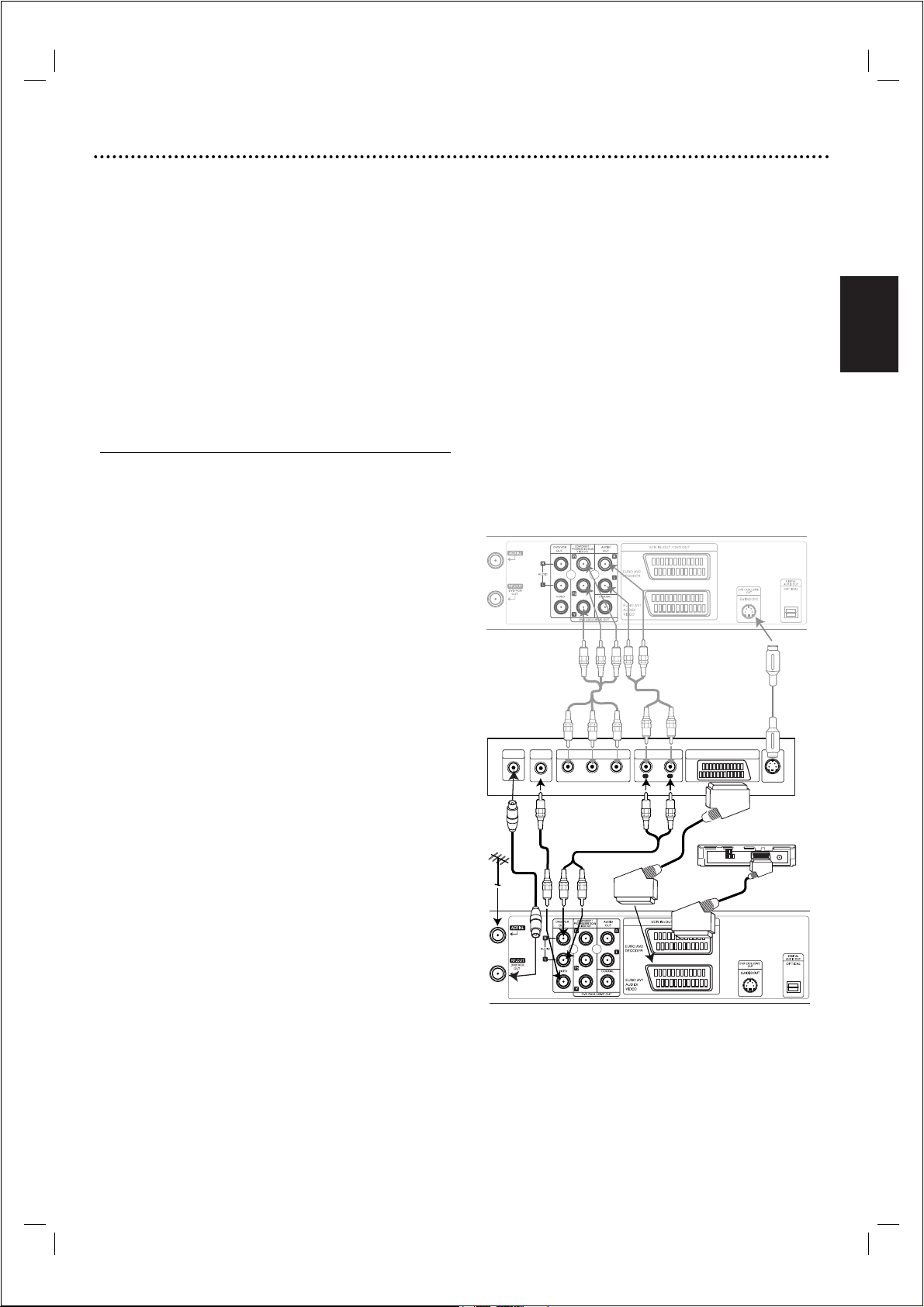
Svenska
47
Anslutningar
Tips
● Beroende på din TV-apparats konstruktion och eventuell
annan utrustning du vill koppla till, finns det flera olika sätt
du kan göra anslutningarna på.
● Se vid behov efter i bruksanvisningarna för din TV,
stereoanläggning eller andra enheter för att kunna göra
bästa möjliga anslutningar.
● För att få bättre ljudåtergivning, anslut spelarens uttag
AUDIO OUT till ljudingångarna på din förstärkare,
receiver, stereoanläggning eller ljud/bild-utrustning (AVutrustning). Se ”Ansluta till extrautrustning” på sidan 48.
Uppmärksamma
– Se till att spelaren är ansluten direkt till TV-apparaten. Ställ
in TV-apparaten på korrekt videoingångskanal.
– Anslut inte spelarens uttag AUDIO OUT till
mikrofoningången (på inspelningsdelen) på din
ljudanläggning.
Ansluta till TV och dekoder
● Gör en av följande anslutningar.Vilken du ska välja beror
på vad din utrustning klarar av.
Grundläggande anslutning (RF)
1
Anslut EURO AV1 AUDIO/VIDEO på spelarens
baksida till SCART-kontakten på din TV med hjälp av en
SCART-kabel.
2
Vissa TV-sändare skickar kodade TV-signaler som du
endast kan se om du har köpt eller hyr en dekoder. Du
kan ansluta en sådan dekoder till
DVD+videobandspelaren.
Grundläggande anslutning (RF)
1
Anslut RF-antennkabeln från din inomhus/utomhusantenn till ingången AERIAL på spelarens
baksida.
2
Anslut den medföljande RF-antennkabeln från uttaget
RF OUT (DVD/VCR OUT) på baksidan av spelaren
till din TV-apparats antenningång.
DVD EXCLUSIVE OUT-anslutning
● Komponentvideoanslutning (Color Stream ® )
1
Anslut COMPONENT/PROGRESSIVE SCAN
VIDEO OUT- uttagen på DVD-spelaren till
motsvarande ingångar på TV:n med hjälp av Y Pb Prkabeln.
2
Anslut vänster och höger AUDIO OUT-uttag på
DVD-spelaren till vänster och höger ljudingång på TV:n
med hjälp av ljudkablarna.
● S-Video-anslutning
1
Anslut S-VIDEO OUT-uttaget på enheten till S-Video-
ingången på TV:n med hjälp av S-Video-kabeln.
2
Anslut vänster och höger AUDIO OUT-uttag på
DVD-spelaren till vänster och höger ljudingång på TV:n
med hjälp av ljudkablarna.
Progressiv avsökningsanslutning (ColorStream ® Pro)
● Om TV:n är av typen “high-definition” (eller “digital
ready”) kan du använda DVD-spelarens progressiva
avsökningsutgång för högsta möjliga bildupplösning.
● Om TV:n inte fungerar med det progressiva
avsökningsformatet, blir bilden skakig när du använder
DVD-spelarens progressiva avsökning.
1
Anslut COMPONENT/ PROGRESSIVE SCAN
VIDEO OUT- uttagen på DVD-spelaren till
motsvarande ingångar på TV:n med hjälp av Y Pb Prkabeln.
2
Anslut vänster och höger AUDIO OUT-uttag på
DVD-spelaren till vänster och höger ljudingång på TV:n
med hjälp av ljudkablarna.
Observera
– Ställ in progressiv avsökning på “On” (på) på
inställningsmenyn för progressiv signal.Se sidan 56.
–Progressiv avsökning fungerar inte med de analoga
videoanslutningarna (gult VIDEO OUT-uttag) och SVIDEO-anslutningen.
Obs!
– Om TV:n har en S-video-ingång ansluter du DVD-spelaren
med S-video-kabeln.Anslut inte den gula videokabeln när
du använder en S-video-kabel.
Rear of this unit (DVD exclusive out connection)
Rear of TV
VIDEO
INPUT
COMPONENT VIDEO INPUT/
PROGRESSIVE SCAN
Pb Y
Pr
AUDIO INPUT
L
SCART INPUT
R
AERIAL
Rear of this unit (Basic connection)
Decoder
S-
VIDEO INPUT
Page 8
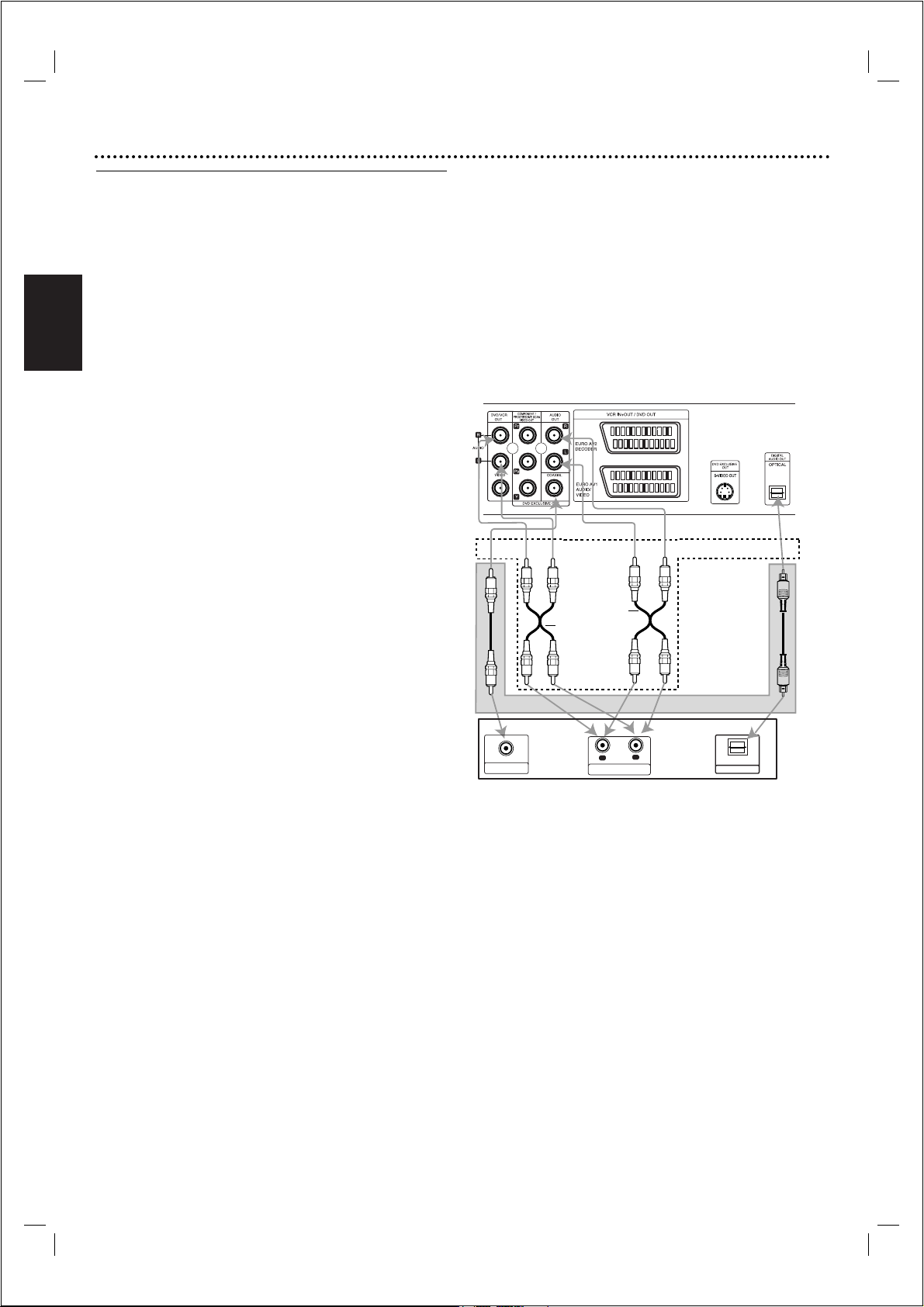
Svenska
48
Anslutningar (forts.)
Ansluta till extrautrustning
Ansluta till en förstärkare med tvåkanalig analog
stereo eller Dolby Surround
Anslut vänster och höger uttag DVD/VCR AUDIO
OUT eller AUDIO OUT (DVD EXCLUSIVE OUT)
på spelaren till vänster och höger ljudingång på din
förstärkare, receiver eller stereoanläggning, med hjälp av
ljudkablarna.
Ansluta till en förstärkare med tvåkanalig digital
stereo (PCM) eller till en ljud/bild-receiver med
Mulichannel-dekoder (Dolby Digital™, MPEG 2
eller DTS)
1
Anslut spelarens uttag DIGITAL AUDIO OUT
(OPTICAL eller COAXIAL) till motsvarande ingång
på din förstärkare.Använd en valfri digital (Optisk eller
koaxial-) ljudkabel.
2
Du måste aktivera spelarens digitala utgång. (Se ”Digital
ljudutgång” på sidan 57.)
Digitalt Multichannel-ljud
En digital Multichannel-anslutning ger bästa ljudkvalitet. För
detta behöver du en Multichannel-recevier för ljud/bild
som stödjer ett eller flera av ljudformaten som din spelare
använder (MPEG2, Dolby Digital och DTS). Se efter i
receivers bruksanvisning och titta på logotyperna på
receiverns framsida.
Varning :
På grund av DTS-licensavtalet får den digitala utgången
formatet ”digital DTS” när DTS-ljudflöde är valt.
Observera
– Om ljudformatet på den digitala utgången inte stämmer
överens med vad din receiver klarar av, kommer receivern
att avge ett starkt, illalåtande ljud eller inget ljud alls.
– För att se ljudformatet för den aktuella DVD-skivan i
visning på skärmen (OSD), tryck AUDIO.
L
R
AUDIO INPUT
DIGITAL INPUT
COAXIAL
DIGITAL INPUT
OPTICAL
Amplifier (Receiver)
2 channel analog stereo or Dolby Pro Logic II/Pro Logic connection.
Rear of this unit
Digital multi-channel connection (DVD exclusive out connecttion)
DVD exclusive out
DVD/VCR OUT
Page 9

Svenska
49
Före användning – videobandspelardelen
Använda din DVD+videobandspelare för
allra första gången
För de följande stegen antar vi att du just har anslutit din
DVD+videobandspelare för allra första gången.För att
göra inställningen av TV-kanalerna enklare är din
DVD+videobandspelare försedd med ACMS (Automatic
Channel Memory System – automatiskt
kanalminnessystem). Systemet ställs in automatiskt,TVkanalerna sparas och klockan ställs (datum och tid) i
DVD+videobandspelaren.
VIKTIGT!
Om du har använt en RF-antenningång läser du i
"TV med endast RF-ingång" på sidan 50.
1
Se till att du har kopplat ihop din DVD+
videobandspelare korrekt.
Tr yck 1 för att sätta på din DVD+
videobandspelare.
Om startmenyn inte visas på skärmen, se till att du har
valt en videokanal på din TV. Om du har gjort det kan det
innebära att din DVD+videobandspelare redan är inställd.
2
Tr yck b eller B för att välja önskat land.
(A: Österrike, B: Belgien, CH:Schweiz, D:Tyskland, DK:
Danmark, E:Spanien, F: Frankrike, I: Italien, N: Norge, NL:
Nederländerna, P:Portugal, S: Sverige, SF: Finland,
AUTRES:Andra)
3
Tr yck OK för att starta den automatiska
inställningsprocessen.
Programnummer TV-station
PR01 ARD
PR02 ZDF
PR03 WDR 3
PR04 BR3
PR05 HR3
PR06 NDR3
Ovanstående TV-stationer kan variera beroende på var du
bor.
4
Tr yck SYSTEM MENU för att ta bort menyerna
från TV-skärmen.
Ställa klockan manuellt
Klockan i din DVD+videobandspelare styr inställningarna
för datum och tid för enheten.
Klockan ställs automatiskt under ACMS (Automatic
Channel Memory System) när DVD+videobandspelaren
registrerar en kanal som sänder en teletextsignal. Om
sändningssignalen är svag ställs inte klockan utan du måste
ställa den manuellt.
1
Tr yck SYSTEM MENU.
Tr yck b eller B för att välja TIME DATE.
Tr yck OK.
Du kan ställa in det automatiska justeringsläget på
“OFF” (av) genom att trycka på 3 eller 4 om du vill
ställa klockan manuellt.
Tr yck på OK.
2
Använd sifferknapparna på fjärrkontrollen för att ändra
TIMMAR., MINUTER,DAG, MÅNAD och ÅR.
Observera att din DVD+videobandspelare använder 24timmarsklocka, d.v.s. klockan 1 på eftermiddagen visas
som 13:00.
Veckodagen visas automatiskt när du matar in året.
3
Om du gör en felaktig inmatning tryck b eller B och
mata in det korrekta värdet.
4
Tr yck SYSTEM MENU.
A
B D DK EFI
CH
NNL PSSF
Pr-12
ACMS
OTHERS
OK
i
AUTO ADJUST
- -
12
TIME
DATE
ON:
i
OK
HH MN DD MM YY
:..- -
- - - -
- -
12
TIME
DATE
- - - - -
i
01 C02 00 ARD
02 C03 00 ZDF
03 C04 00 WDR 3
ACMS
Pr-12
ES
i
HH MN DD MM YY
8
:..00 1 01 03 WED
12
TIME
DATE
i
Page 10

Svenska
50
Före användning – videobandspelardelen
Ställa in färgsystem
1
Tr yck SYSTEM MENU.
2
Huvudmenyn visas på TV-skärmen.
3
Tr yck 1 eller 2 för att välja SYSTEM och tryck OK.
4
Tr yck 3 eller 4 för att välja det färgsystem som
används.
5
Tr yck på 1 eller 2 om du vill välja RF AUDIO.
Tr yck på 3 eller 4 om du vill välja enligt det RF AUDIO
som används.
6
Tr yck SYSTEM MENU för att ta bort menyn från TV-
skärmen.
TV med endast RF-ingån
Videokanalen (RF-utgångskanalen) är kanalen som din TV
tar emot bild- och ljudsignaler på från din
DVD+videobandspelare via RF-kabeln.
Om du använder en SCART-kabel behöver du inte ställa
in din TV – välj bara AV-kanalen.AV-kanalen är redan
förhandsinställd för optimal visning på din TV.
Utför endast följande steg om störningar uppträder på TVbilden efter att du har flyttat till ett nytt område eller en
ny station har börjat sända i området, alternativt om du
ändrar anslutningen från RF-anslutning till AV-anslutning
eller vice versa.
1
Sätt på DVD+videobandspelaren och TVapparaten.
2
Justera TV:n tills du ser nedanstående bild (läs i
användarhandboken till TV:n).
Om bilden är grynig går du till steg 4.
Om bilden är klar går du till steg 3 och avslutar genom
att trycka på 1 på DVD+videobandspelaren.
3
Tr yck OK för att starta den automatiska
inställningsprocessen.
4
Tr yck 1 på fjärrkontrollen för att komma till
standbyläge (klockvisningen dimmas).
5
Om bilden är grynig går du till t ryck och håll ner
CHANNEL 3 eller 4 på DVD+videobandspelaren
under mer än 4 sekunder.
RF 36 visas på DVD+videobandspelarens teckenfönster.
Följande bild visas på TV-skärmen.
Om bilden är ”snöig”, gå till steg 5. Om bilden är bra,
tryck 1 DVD+videobandspelaren för att avsluta.
6
Tr yck CHANNEL 3 eller 4 på
DVD+videobandspelaren för att ställa in
videokanalen på en ledig kanalplats mellan 22
och 68 som inte är upptagen av någon lokal
station i området
.
Observera
RF-kanalen ändras inte förrän steg 6 har utförts.
7
Tr yck 1 för att lagra den nya RF-videokanalen i
DVD+videobandspelarens minne
.
Ställ nu in din TV på den nya RF-kanalen för
DVD+videobandspelaren.
Observera
Om TV-bilden var bra i steg 4, ställ inte om din TV.
REC
AUDIO
REC
AUDIO
AUTO
P
SET
ACMS
R
PAL
f
OSD
OSD
MESECAM
ON
16:9
OFF
RF I/I
P
SET
ACMS
R
RF B/G
f
OSD
OSD
RF D/K
ON
OFF
VCR
12
Pr-12
SYS-
TIME
Dr.
DATE
TEM
+
-
DECO-
OPR
DER
4:3
12
Pr-12
SYS-
TIME
DATE
+
-
DECO-
16:9
OPR
DER
4:3
SYS-
NIC
TEM
i
VCR
Dr.
TEM
SYS-
NIC
TEM
i
A
B D DK EFI
CH
NNL PSSF
Pr-12
ACMS
OTHERS
OK
i
RF KANAL 36
P
SET
R
i
Page 11
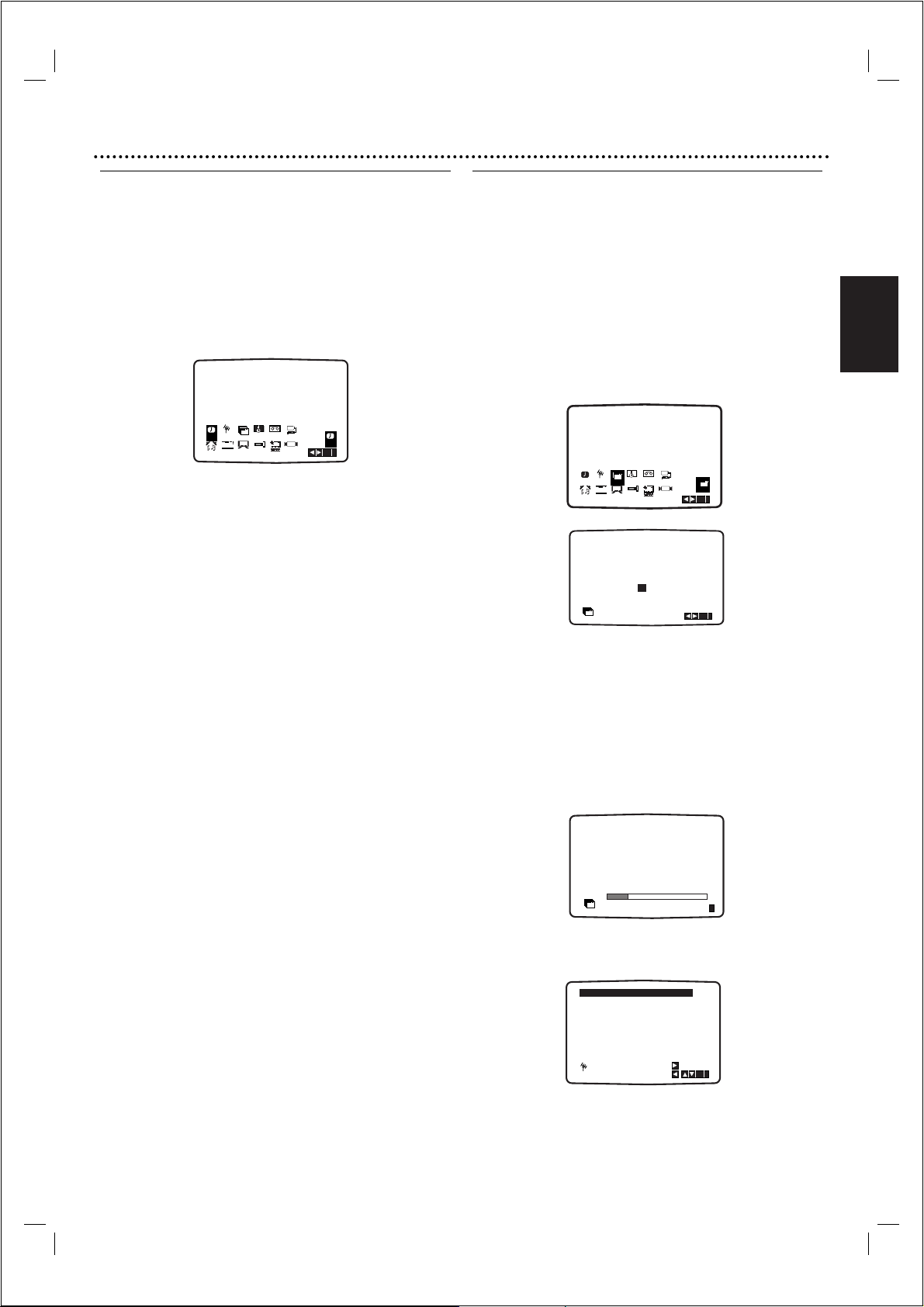
Svenska
51
Före användning – videobandspelardelen
Hur man använder huvudmeny
Videobandspelaren är enkel att programmera genom
menyerna som visas på skärmen.
Valen i menyerna görs via fjärrkontrollen.
1
Sätt på din TV och videobandspelare genom att trycka
på knappen 1.
2
Tr yck på knappen SYSTEM MENU.
Huvudmenyn visas på TV-skärmen.
● REC - Inställning av timerinspelning.
● PR SET - Manuell kanalinställning.
● ACMS - ACMS (Automatic Channel Memory System –
automatiskt kanalminnessystem).
● TIME DATE - Inställning av datum och klocka
● SYSTEM - För att ställa in färgsystemet för TV:n
RF AUDIO - När du vill välja kanal för ljudutgången
enligt TV-typ (“I/I” för PAL I/I TV,“B/G” för PAL B/G TV,
“D/K” för PAL D/K TV).
● Dr.- För att undersöka problem med din
videobandspelare.
● AUDIO.- För att välja kanalen för ljudutgång.
● F.OSD ON/OFF - För att visa driftsläget för din
videobandspelare
● 16:9/4:3 - För att välja bildformatet på din TV
● DECODER - För att använda en dekoder för betal-TV
(eller satellit) tillsammans med din videobandspelare
● OPR - För att förbättra bilden vid uppspelning
● NIC - För att sätta på eller stänga av NICAM-
digitalljudet.
Tips!
Du kan byta menyspråk på DVD-spelarens
inställningsmeny. (se sidan 18 om menyspråk 56.)
3
Tr yck 1 eller 2 för att välja önskad meny.
Tr yck OK och använd 3 eller 4 för att göra ditt val.
4
Tr yck SYSTEM MENU för att återgå till TV-bilden.
Ställa in TV-kanaler automatiskt
Om utsändningen av TV-signalen är för svag kan det hända
att din videobandspelare inte får den nödvändiga
information och kan då inte lagra kanalerna korrekt.För
att lösa detta, se avsnittet ”Ställa in TV-kanaler manuellt”
på sidan 51.
1
Tr yck 1 för att sätta på din videobandspelare.
2
Tr yck på knappen SYSTEM MENU.
Huvudmenyn visas på TV-skärmen.
Tr yck 1 elller 2 för att välja ACMS.
Tr yck OK.
3
Tr yck 1 eller 2 för att välja land.
(A: Österrike, B: Belgien, CH:Schweiz, D:Tyskland, DK:
Danmark, E:Spanien, F: Frankrike, I: Italien, N: Norge, NL:
Nederländerna, P:Portugal, S: Sverige, SF: Finland,
OTHERS:andra)
Tr yck OK igen för att starta den automatiska
inställningsprocessen.
Videobandspelarens klocka ställs automatiskt när den
automatiska inställningen är klar. Om klockan är fel läser
du “Ställa klockan manuellt” på sidan 49.
4
Tabellen med TV-kanaler visas när inställningen är klar.
Tr yck SYSTEM MENU för att spara inställningarna.
VCR
12
Pr-12
REC
AUDIO
P
R
f
ON
OFF
SYS-
TIME
SET
ACMS
OSD
OSD
16:9
4:3
DATE
+
DECO-
DER
Dr.
TEM
-
OPR
REC
NIC
OK
i
VCR
12
Pr-12
P
REC
R
f
ON
AUDIO
OFF
A
NNL PSSF
Pr-12
ACMS
01 C02 00 ARD
02 C03 00 ZDF
03 C04 00 WDR 3
Pr-12
ACMS
SYS-
TIME
SET
ACMS
OSD
OSD
16:9
4:3
B D DK EFI
Dr.
TEM
DATE
+
-
NIC
DECO-
OPR
DER
CH
OTHERS
ACMS
OK
Pr-12
i
OK
i
ES
i
01 C02 00 ARD
02 C03 00 ZDF
03 C04 00 WDR 3
04 C05 00 BR3
05 C06 00 HR3
06 C07 00 N 3
07 C08 00 NDR3
08 C09 00 SWF3
P
SET
R
MOVE :
,DELETE :
OK
i
Page 12
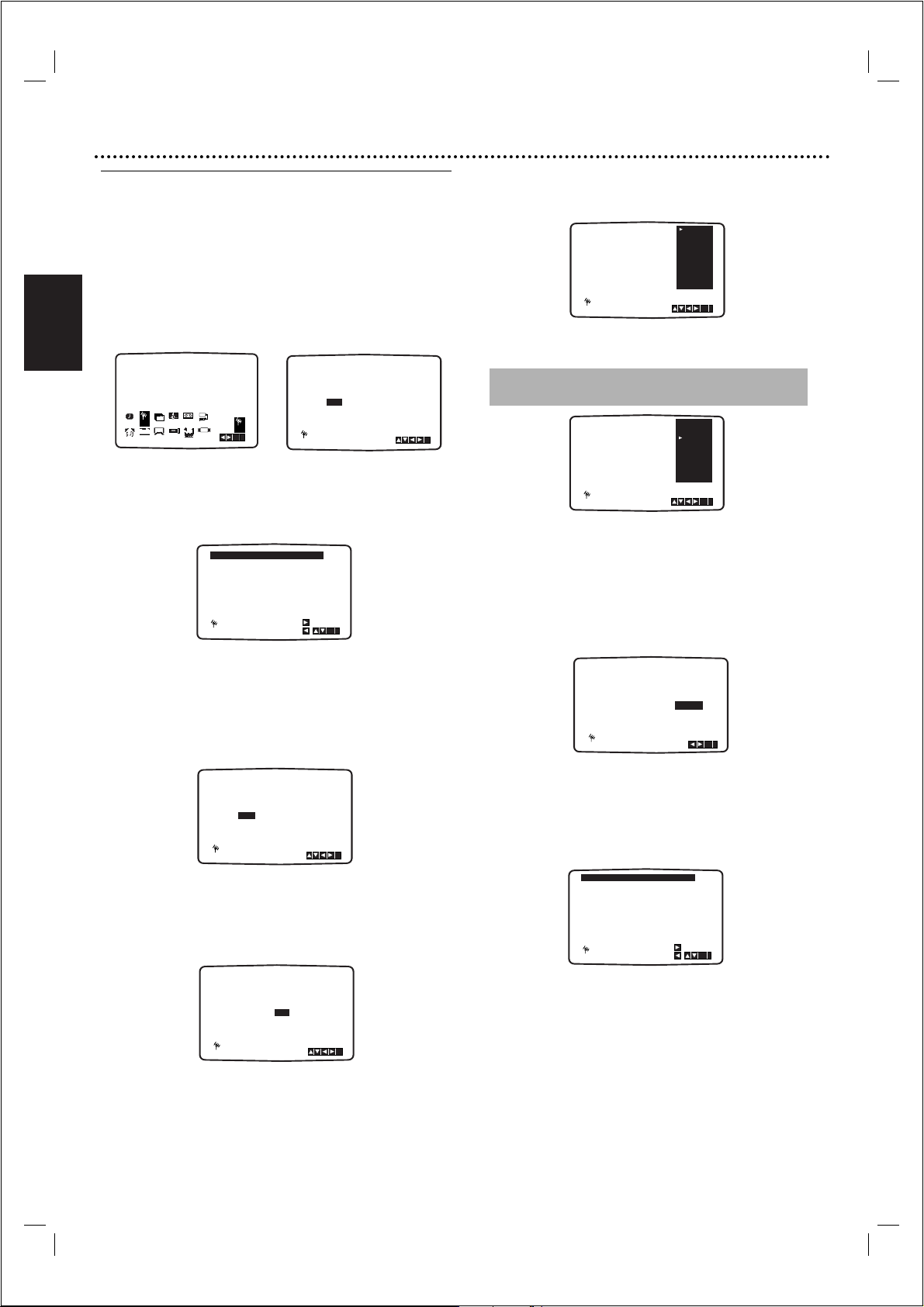
Svenska
52
Före användning – videobandspelardelen
Ställa in TV-kanaler manuellt
I vissa delar av landet kan de utsända signalerna vara för
svaga för att videobandspelarens automatiska
inställningsprocess ska kunna hitta och lagra TV-kanalerna
korrekt. Du måste ställa in dessa svagare kanaler manuellt
för att din videobandspelare ska kunna lagra dem.
1
Tr yck SYSTEM MENU.
Huvudmenyn visas på TV-skärmen.Tryck 1 eller 2 to för
att välja PR SET.Tryck OK.
2
Tr yck SYSTEM MENU.
Kanaltabellen visas.
Tr yck 3 eller 4 för att välja programnumret som du vill
ställa in (exempelvis PR 09).
3
Tr yck OK.
Tr yck INPUT för att välja C (standardkanaler) eller S
(kabelkanaler): C02 - C69, S01 - S41.
Mata in kanalnumret för kanalen du vill ställa in med
sifferknapparna eller använd 3 eller 4 för att hitta
önskad kanal.
4
Sökningen avslutas när en kanal hittas.
Tr yck 2 för att välja MFT.
Finjustera inställningen av kanalen genom att använda
3
eller
4.
5
Tr yck 2 för att välja STATION så att du kan ge TVkanalen ett namn.Tryck OK.
Namnlistan för TV-kanaler visas.
6
Använd D eller E för att välja ett kanalnamn från listan.
Tr yck OK för att välja det.
7
Du kan ändra namnet på en TV-kanal manuellt istället för
att använda ”standardnamn”.
Tr yck G.
Använd 3 eller 4 för att välja bokstäver och siffror för
det nya kanalnamnet.
Använd 1 eller 2 för att gå bakåt eller framåt bland
tecknen.
Tr yck OK.
8
Tr yck SYSTEM MENU,för att bekräfta kanalens
placering.
Tr yck SYSTEM MENU igen.
Din nya TV-kanal har nu ställts in på din
videobandspelare. Om du vill ställa in andra kanaler
manuellt, repetera steg 1 – 8.
Om namnet på din kanal inte finns i listan, tryck
inte OK utan gå till steg 7.
VCR
12
Pr-12
P
SYS-
TIME
SET
REC
ACMS
R
f
OSD
OSD
ON
AUDIO
OFF
Dr.
DATE
TEM
+
-
16:9
DECO-
OPR
4:3
DER
P
SET
NIC
R
OK
i
01 C02 00 PR-01
02 C03 00 PR-02
03 C04 00 PR-03
04 C05 00 PR-04
05 C06 00 PR-05
06 C07 00 PR-06
07 C08 00 PR-07
08 C09 00 PR-08
P
SET
R
PR CH STATION
C - -
09 - - - - - -
P
SET
R
PR CH MFT STATION
01 00
C 02
P
SET
R
MOVE :
,DELETE :
OK
i
MFT
CHANNEL/CABLE : AV
i
PR-01
CHANNEL/CABLE : AV
ARD
ZDF
WDR 3
BR3
PR CH MFT
09 00
C10
P
SET
R
HR3
N 3
NDR3
SWF3
i
OK
ARD
ZDF
i
PR CH MFT
09 00
C10
P
SET
R
WDR 3
BR3
HR3
N 3
NDR3
SWF3
i
OK
PR CH MFT
C09 00
C10
P
SET
R
STATION
WDR 3
i
OK
09 C10 00 WDR 3
- - - - - - - - -
10
- - - - - - - - -
11
- - - - - - - - -
12
- - - - - - - - -
13
- - - - - - - - -
14
15
- - - - - - - - -
- - - - - - - - -
16
P
SET
R
MOVE :
,DELETE :
OK
i
PR CH STATION
09 00
P
SET
R
C10
MFT
- - - -
CHANNEL/CABLE : AV
i
i
Page 13

Svenska
53
Före användning – videobandspelardelen
Byta plats på TV-kanalerna
När TV-kanalerna har ställts in på din videobandspelare,
kan det hända att du vill ändra ordningen på dem utan att
behöva ställa in dem igen. Instruktionerna på denna sida
visar dig hur du enkelt flyttar om dem till önskad ordning.
1
Tr yck SYSTEM MENU.
Huvudmenyn visas på TV-skärmen .
Tr yck 1 eller 2 för att välja PR SET.
Tr yck OK.
2
Tr yck SYSTEM MENU.
Använd 3 eller 4 för att välja programnumret för
kanalen du vill flytta (exempelvis PR 03).
Tr yck 2.
3
Använd 3 eller 4 för att välja programnumret som du
vill flytta till (exempelvis PR 05).
4
Tr yck OK.
Den valda kanalen flyttas till det nya programnumret.
Om du vill flytta andra TV-kanaler, repetera steg 1 - 4.
Tr yck SYSTEM MENU för att ta bort menyn från TV-
skärmen.
Ta bort TV-kanaler
När TV-kanalerna har ställs in på din videobandspelare kan
det hända att du vill ta bort en kanal.
Instruktionerna på denna sida visar dig hur du enkelt tar
bort de TV-kanaler du inte vill ha kvar.
1
Tr yck SYSTEM MENU.
Huvudmenyn visas på TV-skärmen.
Använd 1 eller 2 för att välja PR SET.
Tr yck OK.
2
Tr yck SYSTEM MENU.
Tr yck 3 eller 4 för att välja programnumret för kanalen
du vill ta bort (exempelvis PR 03).
3
Tr yck 1.
Efter en kort stund tas den valda kanalen bort.
4
Tr yck SYSTEM MENU för att ta bort menyn från TV-
skärmen.
Om du vill ta bort andra TV-kanaler, repetera steg 1 - 3.
Hur man väljer lagrade TV-kanaler :
Lagrade TV-kanaler kan väljas på två olika sätt. Det ena är
att använda 3 eller 4 för att välja bland kanalerna som är
inställda på din DVD+videobandspelare.
Det andra är att direkt välja kanaler med hjälp av
sifferknapparna på fjärrkontrollen.
VCR
12
Pr-12
P
REC
R
f
ON
AUDIO
OFF
PR CH MFT STATION
01 00 PR-01
P
SET
R
01 C02 00 PR-01
02 C03 00 PR-02
03 C05 00 PR-03
04 C06 00 PR-04
05 C04 00 PR-05
06 C07 00 PR-06
07 C08 00 PR-07
08 C09 00 PR-08
P
SET
R
01
02
03
04
05
06 C07 00 PR-06
07 C08 00 PR-07
08 C09 00 PR-08
P
SET
R
01
02
03
04
05
06 C07 00 PR-06
07 C08 00 PR-07
08 C09 00
P
SET
R
01
02
03
04
05
06 C07 00 PR-06
07 C08 00 PR-07
08 C09 00
P
SET
R
SYS-
TIME
SET
ACMS
DATE
TEM
+
-
OSD
OSD
DECO-
16:9
DER
OPR
4:3
C 02
CHANNEL/CABLE : AV
C02 00 PR-01
C03 00
C04 00 PR-03
C05 00
C06
C02 00 PR-01
C03 00 PR-02
C05 00
C06
C04 00 PR-03
C02 00 PR-01
C03 00 PR-02
C05 00
C06
C04 00 PR-05
DELETE :
Dr.
NIC
MOVE :
,DELETE :
PR-02
PR-04
PR-05
00
PR-04
00 PR-05
PR-08
PR-03
PR-04
00
PR-08
MOVE :
,
P
SET
R
OK
i
i
OK
OK
i
OK
i
OK
i
OK
i
VCR
12
Pr-12
P
REC
R
f
ON
AUDIO
OFF
PR CH MFT STATION
01 00 PR-01
P
SET
R
01 C02 00 PR-01
02 C03 00 PR-02
03 C05 00 PR-03
04 C06 00 PR-04
05 C04 00 PR-05
06 C07 00 PR-06
07 C08 00 PR-07
08 C09 00 PR-08
P
SET
R
01
02
03
04
05
06 C07 00 PR-06
07 C08 00 PR-07
08 C09 00
P
SET
R
SYS-
TIME
SET
ACMS
DATE
TEM
+
-
OSD
OSD
DECO-
16:9
DER
OPR
4:3
C 02
CHANNEL/CABLE : AV
C02 00 PR-01
C03 00 PR-02
C05 00
C06
C04 00 PR-05
MOVE :
DELETE :
MOVE :
00
Dr.
P
SET
NIC
R
OK
i
i
OK
,DELETE :
OK
i
PR-03
PR-04
PR-08
,
OK
i
Page 14

Svenska
54
Före användning – DVD-spelardelen
Allmän information
Denna bruksanvisning ger grundläggande instruktioner för
användning av DVD+videobandspelaren.Vissa DVD-skivor
kräver särskilda funktioner, alternativt tillåter endast
begränsade funktioner, under uppspelning. När detta
inträffar visas symbolen på TV-skärmen, vilket indikerar
att funktionen inte tillåts av DVD+videobandspelaren eller
inte finns på skivan.
Visning på skärmen (OSD – On Screen Display)
Den allmänna uppspelningsstatusen kan visas på TVskärmen.Vissa alternativ kan ändras i menyn.
Använda visning på skärmen (OSD)
1
Tr yck DISPLAY under uppspelning.
2
Använd v/V för att välja en funktion.
Valet markeras.
3
Använd b/B för att ändra inställningen för
funktionen.
Sifferknapparna kan även användas för inställning av
nummer (exempelvis titelnummer). För vissa funktioner,
tryck OK för att utföra inställningen.
Symboler i fältet för tillfällig respons
Repetera titel
Repetera kapitel
Repetera spår (endast Video CD-skivor utan
PBC och Audio CD-skivor)
Repetera skiva (endast Video CD-skivor utan
PBC och Audio CD-skivor)
Repetera A-B
Repetition avstängd
Återuppta spelningen från detta ställe
Åtgärden förbjuden eller ej tillgänglig
Observera
● För vissa skivor finns eventuellt inte alla funktioner som är
med i exemplet för visning på skärmen nedan.
● Om ingen knapp tryckts ner under 10 sekunder tas
visningen på skärmen bort.
Off
A B
All
TRACK
CHAPTER
TITLE
Page 15

Svenska
55
Före användning (forts.) – DVD-spelardelen
Alternativ
Titelnummer
Kapitelnummer
Tidssökning
Ljudspråk och läget
för den digitala
ljudutgången
Språk på textremsa
Vinkel
Ljud
Funktion (Använd
v/V
för att välja önskat alternativ)
För att visa aktuellt titelnummer och det totala
antalet titlar och för att hoppa till önskat titelnummer.
För att visa aktuellt kapitelnummer och det totala
antalet kapitel och för att hoppa till önskat kapitelnummer.
För att visa den tid som har spelats och för att hoppa till
en viss tidpunkt på skivan.
För att visa aktuellt ljudspråk, kodningsmetoden och
kanalantal och för att ändra inställningarna.
För att visa aktuellt språk på textremsan och för att
ändra inställningen.
För att visa aktuellt vinkelnummer och det totala antalet
vinklar och för att ändra vinkelnumret.
För att visa aktuellt ljudläge och för att ändra
inställningen.
Metod för att välja
b/B eller sifferknappar,
OK
b/B eller sifferknappar,
OK
Sifferknappar, OK
b/B, eller AUDIO
b/B, SUBTITLE
b/B,ANGLE
b/B
1 /3
1 /12
0:20:09
1 ENG
D
3/2.1 CH
OFF
1 /1
Normal
ABC
DVD
Alternativ
Spårnummer
Tid
Ljudkanal
Ljud
Funktion (Använd
v/V
för att välja önskat alternativ)
För att visa aktuellt spårnummer, det totala antalet spår
och PBC-läget och för att hoppa till önskat spårnummer.
För att visa den tid som har spelats. (Endast för
visning)
För att visa ljudkanalen och för att ändra ljudkanalen
För att visa aktuellt ljudläge och för att ändra
inställningen
Metod för att välja
b/ B, eller sifferknappar,
OK
–
b/ B, eller AUDIO
b / B
1 /4
0:20:09
STEREO
Normal
VCD2.0
VCD1.1
Alternativ
Spårnummer
Tidssökning
Ljudspråk och läget
för den digitala
ljudutgången
Språk på textremsa
Ljud
Funktion (Använd
v/V
för att välja önskat alternativ)
För att visa aktuellt spårnummer, det totala antalet spår
och PBC-läget och för att hoppa till önskat spårnummer.
För att visa den tid som har spelats och för att hoppa till
en viss tidpunkt på skivan.
För att visa aktuellt ljudspråk, kodningsmetoden och
kanalantal och för att ändra inställningarna.
För att visa aktuellt språk på textremsan och för att
ändra inställningen.
För att visa aktuellt ljudläge och för att ändra
inställningen.
Metod för att välja
b/B eller sifferknappar,
OK
Sifferknappar, OK
b/B, eller AUDIO
b/B, SUBTITLE
b/B
1 /3
0:20:09
MP3
2/0 CH
OFF
Normal
ABC
DivX
Page 16

Svenska
56
Före användning (forts.) – DVD-spelardelen
Inledande inställningar
Du kan ställa in dina egna personliga inställningar för spelaren.
Visa och stänga menyn:
Visa menyn genom att trycka på SYSTEM MENU
(systemmenyn).Tryck på SYSTEM MENU (systemmenyn)
en gång till. Den första skärmbilden visas igen.
Gå till nästa nivå:
Tr yck på 2 på fjärrkontrollen.
Gå tillbaka till föregående nivå:
Tr yck på 1 på fjärrkontrollen.
Allmän användning
1
Tr yck SYSTEM MENU.
Inställningsmenyn visas.
2
Använd 3/4 och välj alternativ.Tryck på 2 för att gå
vidare till den andra nivån.
Skärmen visar aktuell inställning för det valda
alternativet, liksom andra möjliga inställningar.
3
Använd 3/4 och välj det andra alternativet.Tryck på 2
för att gå vidare till den tredje nivån.
4
Använd 3/4 och välj inställning.Tryck på OK för att
bekräfta valet.
Vissa alternativ kräver flera steg.
5
Tr yck SYSTEM MENU eller PLAY N för att lämna
inställningsmenyn.
SPRÅK
Menyspråk
Välj ett språk för inställningsmenyn och texten på TVskärmen.
Disc Audio / Subtitle / Menu
Välj ett språk för ljudspår, textremsa och skivmenyn.
Original: Originalspråket för skivan väljs.
Other: För att välja ett annat språk.Använd
sifferknapparna för att mata in språkets 4-siffriga kod enligt
listan med språkkoder på sidan 76. Om du råkar mata in
fel språkkod, tryck CLEAR.
DISPLAY (teckenfönster)
TV-format
4:3 :Välj detta alternativ när en vanlig 4:3-TV är ansluten.
16:9 Wide:Välj detta alternativ när en 16:9 Wide screen-
TV är ansluten
Teckenfönstrets läge
Inställningarna för teckenfönstrets läge visas bara när TVformatläget är inställt på “4:3”.
Letterbox: Visar en bred bild med fält på skärmens övre
och nedre del.
Panscan: Visar automatiskt den breda bilden på hela
skärmen och klipper av de delar som inte får plats.
Progressiv avsökning
Progressiv avsökningsvideo ger bilder av högsta kvalitet
med mindre flimmer. Om du använder
komponentvideouttagen för anslutning till en TV eller
bildskärm som är kompatibel med progressiva
avsökningssignaler ställer du in progressiv avsökning på
“On” (på).
Starta progressiv avsökning:
Anslut enhetens komponentutgång till bildskärmens eller
TV:ns ingång. Ställ in TV:n eller bildskärmen till
komponentingången.
1
Välj “Progressive Scan” (progressiv avsökning) på
“DISPLAY”-menyn (visa).Tryck på 2.
2
Välj “On” (på) med hjälp av knapparna 3 / 4.
3
Bekräfta valet genom att trycka på OK.
Bekräftelsemenyn visas.
4
När bekräftelsemenyn visas på skärmen är “Cancel”
(avbryt) markerat som standard. Markera “Enter” (retur)
med hjälp av knappen 1.
5
Tr yck på OK när du vill ställa progressivt avsökningsläge.
Varning!
När inställningen för progressiv avsökning angetts visas
bara bilder på en TV eller bildskärm som fungerar med
progressiv avsökning. Om du ställer in progressiv avsökning
på “On” (på) av misstag måste du återställa enheten.
1 Ta ut skivan ur enheten och stäng skivfacket.
“DISC” (skiva) visas i teckenfönstret.
2 Tr yck på STOP i fem sekunder.
Videoutgången återställs till standardinställningen och en
bild visas igen på TV-skärmen.
Val av TV-utgång
Ställ in enhetens alternativ för TV-utgång enligt TV:ns
anslutningstyp.
YPbPr: När TV:n är ansluten till uttagen
COMPONENT/PROGRESSIVE SCAN VIDEO OUT på
enheten.
RGB: När TV:n är ansluten till SCART-uttaget (RGB-signal).
DVD
DVD
DVD
LANGUAGE
Menu Language
Disc Audio
Disc Subtitle
Disc Menu
English
Original
Off
Original
DISPLAY
TV Aspect
Display Mode
TV Output Select
OnProgressive Scan
Off
Move
EnterPrev.
Move
Select
DISPLAY
TV Aspect
Display Mode
TV Output Select RGB
16 : 9 Wide
Widescreen
OffProgressive Scan
Move
Select
Page 17

Svenska
57
Före användning (forts.) – DVD-spelardelen
LJUD (ljud)
Varje DVD-skiva har ett antal olika alternativ för
ljudutgången. Ställ in DVD+videobandspelarens AUDIO så
den passar den typ av ljudanläggning som används.
Dolby Digital / DTS / MPEG
Bitstream: Välj ‘Bitstream’ om du har anslutit
DVD+videobandspelarens uttag DIGITAL AUDIO OUT till
en förstärkare eller annan utrustning som har en DTSdekoder, Dolby Digital-dekoder eller MPEG-dekoder.
PCM (for Dolby Digital / MPEG): Välj det här
alternativet när enheten är ansluten till en digital
stereoförstärkare med två kanaler. DVD-skivor som
kodats i Dolby Digital eller MPEG avkodas automatiskt till
tvåkanaligt PCM-ljud.
Off (for DTS): Välj “Off ” (av) när du vill inaktivera DTSsignalen från DIGITAL OUT-uttaget.
Samplingsfrekvens
För att ändra inställningen av samplingsfrekvensen, välj
först önskad digital ljudutgång enligt beskrivningen ovan.
Om din receiver eller förstärkare INTE klarar av att
hantera signaler på 96 kHz, välj då 48 kHz. När detta
alternativ har valts kommer spelaren automatiskt att
konvertera alla signaler på 96 kHz till 48 kHz, så att din
anläggning kan avkoda dem.Om din receiver eller
förstärkare klarar av att hantera signaler på 96 kHz, välj då
96 kHz. När detta alternativ har valts kommer spelaren att
skicka vidare de olika typerna av signaler utan vidare
behandling.
(DRC) (Dynamic Range Control – kontroll av dynamiskt
omfång)
Med DVD-formatet kan du höra en skivas ljudspår med
den mest korrekta och realistiska återgivningen som går
att uppnå, tack vare digital ljudteknik. Ibland kan du dock
vilja komprimera ljudets dynamiska omfång (skillnaden
mellan de starkaste ljuden och de svagaste). Du kan då
lyssna på en film med lägre ljudvolym utan att förlora
ljudets tydlighet. Sätt DRC i läget ”On” (på) för denna
effekt.
Vocal (stämma)
Sätt bara Vocal till ”On” (på) när en karaoke-DVD i
Multichannel-format spelas. Karaokekanalerna på skivan
mixas till normalt stereoljud.
ANNAT
Inställningarna för PBC,Auto Play och DivX® VOD.
kan ändras.
PBC
Sätt PBC (Playback Control – uppspelningskontroll) till
”On” (på) eller ”Off” (av).
On (på):Video CD-skivor med PBC spelas enligt PBCinnehållet.
Off (av):Video CD-skivor med PBC spelas på samma sätt
som Audio CD-skivor.
Auto Play
Du kan ställa in DVD-spelaren så att DVD-skivor börjar
spelas upp automatiskt så snart de sätts i. Om Auto Play
är satt till ”On” (på), letar DVD-spelaren efter den titel
som har längst speltid och börjar sedan spela upp den
titeln automatiskt.
On (på): Funktionen Auto Play aktiveras.
Off (av): Funktionen Auto Play aktiveras ej.
Observera
Funktionen Auto Play fungerar eventuellt inte för vissa
DVD-skivor.
DivX® VOD-registreringskod
Philips tillhandahåller DivX® VOD-registreringskoden
(Video On Demand) som gör det möjligt att hyra och
köpa videofilmer med hjälp av DivX® VOD-tjänsten på
www.divx.com/vod.
1
Välj “DivX® VOD” på “OTHERS”-menyn (visa).
Tr yck på 2.
2
Avsluta genom att trycka på OK,registreringskoden
visas.
3
Använd registreringskoden om du vill köpa eller hyra
videofilmer från DivX® VOD-tjänsten på
www.divx.com/vod. Följ anvisningarna och hämta
videofilmen till en CD-R/RW-skiva så kan du spela den i
det här DVD-systemet.
Observera
De videofilmer som du hämtar från DivX® VOD kan endast
spelas i det här DVD-systemet.
DVD
VCD 2.0
DVD
DivX
DVD
DVD
DivX
DVD
AUDIO
Bitstream
Bitstream
PCM
48KHz
On
OnVocal
Move
Select
Dolby Digital
DTS
MPEG
Sample Freq.
DRC
OTHERS
On
Off
SelectDivX(R) VOD
Select
Move
PBC
Auto Play
Page 18

Svenska
58
Före användning (forts.) – DVD-spelardelen
LOCK (lås) (föräldrakontroll)
Barnspärrnivå
Filmer på DVD-skivor kan innehålla scener som inte är
lämpliga för barn. Därför kan skivor innehålla
föräldrakontrollsinformation som gäller hela skivan eller
vissa scener på skivan. Dessa scener är graderade från 1
till 8 och alternativa, mer lämpliga, scener finns tillgängliga
på vissa skivor. Graderingarna är landsberoende.
Funktionen Föräldrakontroll låter dig förhindra att vissa
skivor spelas av dina barn, eller så kan du låta dem spelas
med alternativa scener.
1
Välj ”Rating” i LOCK menyn med hjälp av
knapparna v/V.
2
Om du vill använda funktionerna Rating (klassning),
Password (lösenord) och Country Code (landskod)
måste du mata in den fyrsiffriga säkerhetskoden. Om du
inte redan har angett en säkerhetskod uppmanas du att
göra det.Ange en fyrsiffrig kod och tryck på OK.Ange
koden igen och bekräfta den genom att trycka på OK.
Om du gör fel innan du trycker på OK trycker du på
CLEAR och anger den fyrsiffriga säkerhetskoden igen.
3
Välj en gradering från 1 till 8 med hjälp av
knapparna v/V.
Klassning 1-8: Klassning 1 har flest restriktioner och
klassning 8 är minst restriktiv.
Unlock (lås upp): Om du väljer Unlock,aktiveras inte
Föräldrakontrollen. Skivan spelas helt och hållet.
Observera
Om du ställer in en gradering för
DVD+videobandspelaren kommer alla scener med samma
gradering eller lägre att spelas. Scener med högre
gradering kommer inte att spelas såvida inte en alternativ
scen finns på skivan.Alternativet måste ha samma
gradering som din inställning eller lägre. Om inget lämpligt
alternativ hittas stoppas uppspelningen. Du måste mata in
det 4-siffriga lösenordet eller ändra graderingsnivån för att
kunna spela skivan.
4
Tr yck OK för att bekräfta din valda
graderingsnivå.Tryck sedan SYSTEM MENU för
att lämna menyn.
Lösenord (säkerhetskod)
Du kan ange eller ändra lösenordet.
1
Välj “Password” (lösenord) på “LOCK”-menyn (lås).
Tr yck på 2.
2
Följ steg 2 för “Rating” (klassning) till vänster.
“Change” (ändra) eller “New” (ny) markeras.
3
Ange den nya fyrsiffriga koden och tryck på OK.
Bekräfta koden genom att ange den igen.
4
Stäng menyn genom att trycka på SYSTEM MENU
(systemmenyn).
Om du glömmer säkerhetskoden
Om du glömmer säkerhetskoden kan du ta bort den med
hjälp av följande steg:
1
Visa inställningsmenyn genom att trycka på SYSTEM
MENU (systemmenyn).
2
Ange det sexsiffriga numret “210499”. Säkerhetskoden
tas bort.
3
Ange en ny kod enligt föregående beskrivning.
Country Code (landskod)
Välj koden för det land/område vars standarder användes
för att gradera DVD-skivan. (Se ”Lista med koder för
land/område”, sidan 77).
1
Välj Country Code (landskod) i LOCK menyn
med hjälp av knapparna v/V.
2
Följ steg 2 i ”Rating” till vänster.
3
Välj det första tecknet med hjälp av knapparna
v/V.
4
Flytta markören med hjälp av knappen 2 och välj
det andra tecknet med hjälp av knapparna v/V.
5
Bekräfta valet av landskod genom att trycka på
OK.
DVD
DVD
LOCK
Rating
Password
Country Code
Unlock
New
DE
Move
Select
Page 19

Svenska
59
Använda videoband
Spela upp ett videoband
Du kan bara sätta i och mata ut videoband när din
videobandspelare är ansluten till vägguttaget. Din
videobandspelare kan även spela upp inspelningar från
NTSC-band (på TV med PAL-format).
Få en bättre bild
När ett videoband sätts i och uppspelningen startar, ser
den automatiska spårföljningsfunktionen (”tracking”)
automatiskt till att bästa möjliga bild fås.
Om kvaliteten på inspelningen är dålig, tryck upprepade
gånger på v eller V på fjärrkontrollen för att manuellt
justera spårföljningen tills alla eventuella störningar har
försvunnit.
Tr yck på knappen 0 på fjärrkontrollen för att sätta på den
automatiska bildsökningen igen.
1
Se till att du har anslutit din videobandspelare korrekt
enligt beskrivningen tidigare i bruksanvisningen.
Sätt på din TV.
Tr yck
1 för att sätta på din DVD+videobandspelare.
Sätt i videobandet i din DVD+videobandspelare.
Videobandet ska ha den genomskinliga sidan uppåt och
pilen pekande bort från dig.
2
Tr yck PLAY N för att börja spela upp ditt videoband.
Om du sätter i ett videoband som har fått skyddsfliken
borttagen startar uppspelningen av videobandet
automatiskt.
AUTO TRACKING
Din DVD+videobandspelare justerar automatiskt
spårföljningen (”tracking”) för att ge bästa bildkvalitet.
3
Tr yck PA USE/STEPX för att få en stillbild.
Tr yck PA USE/STEP
X
; upprepade gånger för att stega
fram videobandet bild-för-bild.
Om du håller ner >, saktas bilden ner till cirka 1/19
av den normala uppspelningsh.Videoband kan pausas
under upp till 5 minuter. Efter 5 minuter stoppar din
DVD+videobandspelare videobandet för att förhindra
skada på videobandet eller din DVD+videobandspelare.
Stillbildskvaliteten kan förbättras något genom att trycka
på v eller V.
4
Tr yck PLAY N för att fortsätta spela upp ditt band.
Snabbspolning med bild:
Tr yck antingen . eller > under uppspelning för att
snabbspola videobandet med bild med en hastighet som är
7 gånger snabbare än normalt.
Logisk spolning:
Tr yck och håll ner . eller > under snabbspolning
bakåt eller framåt för att spela med 7 gånger normal
uppspelningshastighet.
5
Spela i slow motion eller snabbt:
Tr yck b eller B.under uppspelning eller vid visning av
stillbild för att spela upp med följande
uppspelningshastigheter:
(-7x, -3x, -1x, stillbild, 1/19 hastighet, normal spelning,2x,
7x)
För att stänga av slow motion och snabbspelning, tryck
på önskad funktion.
Under slow motion och snabbspelning kan störningsfält
visas på bilden, beroende på videobandets skick.
Om bilden har störningar, minska dem med v eller V.
6
Tr yck STOP för att stoppa uppspelningen.
Tr yck EJECT.
Om slutet på videobandet nås, kommer din
DVD+videobandspelare att stoppa uppspelningen
automatiskt, spola tillbaka bandet, stoppa och mata ut
bandet.
OPR (Optimum Picture Response – optimal
bildåtergivning)
Denna funktion förbättrar automatiskt uppspelningens
bildkvalitet genom att anpassa din DVD+videobandspelare
efter videobandets skick.
1
Tr yck SYSTEM MENU.
2
Tr yck v eller V för att välja OPR.
3
Tr yck OK.
4
Tr yck 3 eller 4 upprepade gånger för att välja: OFF
(av), SOFT (mjuk) eller SHARP (skarp).
Observera att du bara kan ställa in OPR när du
spelar upp ett videoband.
5
Tr yck SYSTEM MENU för att återgå till att visa
bilden.
REC
i
Dr.
VCR
Pr-12
ACMS
P
SET
R
12
TIME
DATE
SYS-
TEM
OPR
OPR
OSD
ON
OFF
OSD
f
16:9
4:3
NIC
DECO-
DER
+
-
AUDIO
OFF
SOFT
SHARP
Page 20

Svenska
60
Använda videoband (forts.)
ITR (Instant Timer Recording –
Omedelbar timerinspelning)
Din videobandspelare låter dig göra inspelningar på ett
antal olika, enkla sätt:
ITR (Instant Timer Recording – Omedelbar
timerinspelning) startar inspelningen omedelbart och
spelar in under en inställd tidsperiod eller tills videobandet
tar slut.
Din DVD+videobandspelare har funktionen Long Play (LP)
som låter dig spela in upp till två gånger så mycket tid som
normalt på ett videoband. Exempelvis spelar ett E-180band in upp till 180 minuter med SP (Standard Play);med
LP kan du spela in upp till 360 minuter. Observera att det
blir en liten förlust i bild- och ljudkvalitet vid användning
av LP.
1
Se till att du har anslutit din videobandspelare korrekt
enligt beskrivningen tidigare i denna bruksanvisning.
Tr yck 1 för att sätta på din videobandspelare.
2
Sätt i ett videoband med skrivskyddsfliken kvar i din
videobandspelare.Videobandet ska ha den genomskinliga
sidan uppåt och pilen pekande bort från dig.
3
Tr yck v eller V för att välja programnumret för
kanalen som du vill spela in. Du kan även välja
programnummer direkt med hjälp av sifferknapparna
på fjärrkontrollen.
4
Om du vill spela in direkt från SCART- eller RCAingångarna, tryck INPUT tills ingången du vill spela in
från visas.
AV 1 för inspelning från anslutningen EURO AV1 SCART
på spelarens baksida.
AV 2 för inspelning från anslutningen EURO AV2 SCART
på spelarens baksida.
AV 3 för inspelning från anslutningarna VIDEO IN och
AUDIO IN (Vänster ”L” & Höger ”R”) på spelarens
framsida.
5
Tr yck LP för att välja om du vill spela in med Long Play
eller Standard Play.
SP ger bättre bild- och ljudkvalitet, medan LP låter dig
spela in dubbelt så lång tid som SP.
6
Tr yck REC/ITR på fjärrkontrollen för att börja spela in.
RECORD visas på TV-skärmen.Tryck RECORD på
själva spelaren eller tryck REC/ITR på fjärrkontrollen
flera gånger.Varje tryckning ökar inspelningstiden med
30 minuter tills du når maximalt 9 timmar.
7
Tr yck PA USE/STEP
X
för att låta bli att spela in
sådant du inte vill ha med.
Tr yck PA USE/STEP
X
igen för att fortsätta spela in.
Om du trycker PAUSE/STEP
X
under ITR (omedelbar
timerinspelning) går DVD+videobandspelaren i pausläge
för inspelning och ITR avbryts .
Videoband kan pausas upp till 5 minuter; ”RECP” visas
när videobandet är pausat. Efter 5 minuter stoppar din
DVD+videobandspelare inspelningen för att förhindra
skada på videobandet eller din DVD+videobandspelare.
8
Tr yck STOP två gånger inom 5 sekunder för att
avsluta inspelningen. EJECT visas på TV-skärmen under
några sekunder.
Observera
● Om du inte vill spela in något mer på ett videoband (det
kan rätt lätt hända att man råkar spela in av misstag!), ta
bort skrivskyddsfliken på videobandets baksida.
● Det går att spela in på ett videoband med
skrivskyddsfliken borttagen genom att täcka över hålet
med självhäftande tejp.
● Kom ihåg att du kan spela in ett program medan du tittar
på ett annat genom att starta din ITR-inspelning, tryck på
TV/VCR för att visa TV-indikatorn i teckenfönstret och välj
sedan en annan kanal på TV:n.
Page 21

Svenska
61
Använda videoband (forts.)
ShowView-programmering
ShowView förenklar i hög grad inmatningen av datum,
kanal och start- och sluttid för en programmerad
inspelning, genom att du bara behöver mata in en
ShowView-kod. ShowView-koder finns i de flesta TVtidningar och de kan variera i längd från en till nio siffror.
ShowView är ett registrerat varumärke för Gemstar
Development Corporation.
ShowView -systemet är tillverkat på licens från Gemstar
Development Corporation.
1
Se till att TV-kanalerna har ställts in och lagrats i korrekt
SHOWVIEW-ordning. Sätt i ett videoband med
skrivskyddsfliken kvar i din videobandspelare.
2
Tr yck SHOWVIEW.
3
Tr yck D eller E för att välja typen av inspelning.
ONCE: För att spela in en enda gång.
WEEKLY: För att spela in vid samma tidpunkt varje
vecka.
DAILY: För att spela in varje dag (förutom lördag och
söndag) vid samma tidpunkt.
4
Tr yck på sifferknapparna för att mata in ShowViewkoden för TV-programmet som du vill spela in. Om du
råkar mata in fel, tryck F och mata sedan in rätt siffra.
5
Tr yck OK.
Om meddelandet ”PLEASE CHECK” (var god
kontrollera) visas betyder det att du har matat in fel
ShowView-nummer eller gjort något fel vid inmatningen
av ShowView-numret.
Om ”- -” visas måste du mata in programnumret för
kanalen du vill spela in ifrån.
6
Tr yck F eller G för att välja inställningarna du vill ändra.
(PR [programnummer], DATE [datum], TIME [tid], och
SP).
Tr yck D eller E för att mata in korrekt information.
7
Tr yck på 3 eller 4 när du vill slå på eller stänga av VPS/PDC.
Tr yck G för att välja inspelningshastighet.
Tr yck D eller E för att välja önskad hastighet på
videobandet (SP, IP eller LP).
IP-läget fastställer hur mycket av videobandet som finns
kvar och ändrar hastighet från SP till LP om det behövs
för att få plats med inspelningen.
IP-läget kan inte väljas när VPS/PDC är på.
Kontrollera att inställningarna för inspelningen är
korrekta. Om du vill spela in från AUDIO IN och VIDEO
IN på spelarens framsida eller från endera av EURO
SCART-kontakterna på videobandspelarens baksida,
tryck INPUT för att välja korrekt alternativ (AV1, AV2
eller AV3).
8
Om du vill göra en till ShowView-inspelning, repetera
steg 2 - 7.
Tr yck SYSTEM MENU två gånger. Om meddelandet
”PLEASE CHECK” visas, har du matat in felaktig
information och du måste mata in informationen igen.
Tr yck 1 för att stänga av din videobandspelare.
TIMER visas i videobandspelarens teckenfönster medan
din videobandspelare väntar på att börja spela in.
För att titta på en DVD-skiva när spelaren är satt i
standby för timerinspelning, tryck POWER och DVD för
att gå över till DVD-läge.
9
Avsluta inspelningen genom att trycka på STOP.
Observera
VPS (Video Programme System)
Med hjälp av VPS-funktionen (Video Programme System)
kan du spela in de TV-program som du har
förprogrammerat för inspelning exakt från början till slut.
Det gäller även om den verkliga sändningstiden skiljer sig
från den schemalagda tiden på grund av försenad start
eller om programmet förlängts. Om programmet avbryts,
till exempel för extrainsatta nyheter, avbryts inspelningen
automatiskt och fortsätter när programmet visas igen.
VPS-signalen sänds ut av TV-stationen och den styr timern
i videobandspelaren.
VPS bör vara inställt på “On” (på) för alla
förprogrammerade inspelningar från TV-stationer som
sänder ut signalerna.VPS bör vara inställt på “Off” (av) för
alla förprogrammerade inspelningar från TV-stationer som
inte sänder ut signalerna.
*** Det liknande systemet PDC som används i
Nederländerna, kan också användas med
videobandspelaren.
SHOWVIEW NO.
- - - - - - - - -
ONCE
REC
ONCE
REC
PR DATE TIME
PR-01
12
- - - -
- - - -
- - - -
- - - -
- - - -
- - - -
SHOWVIEW NO.
246876543
11 11 55~::
10
- - - - - - - -~::
- - - - - - - -~::
- - - - - - - -~::
- - - - - - - -~::
- - - - - - - -~::
- - - - - - - -~::
0~9,
OK
i
0~9,
OK
i
SP
SP
SP
SP
SP
SP
SP
i
PR DATE TIME
PR-01 12
- - - -
- - - -
- - - -
- - - -
- - - -
- - - -
10
- - - - - - - -~::
- - - - - - - -~::
- - - - - - - -~::
- - - - - - - -~::
- - - - - - - -~::
- - - - - - - -~::
11 11 55~::
SP
SP
SP
SP
SP
SP
SP
i
PR DATE TIME
PR-01
12
10
11 11 55~::
- - - -
- - - -
- - - -
- - - -
- - - -
- - - -
- - - - - - - -~::
- - - - - - - -~::
- - - - - - - -~::
- - - - - - - -~::
- - - - - - - -~::
- - - - - - - -~::
SP
SP
SP
SP
SP
SP
SP
i
Page 22

Svenska
62
Använda videoband (forts.)
Timerinspelning med visning på skärm
(OSD)
Du kan ställa in upp till sju timerinspelningar inom en
månad från aktuellt datum.
Observera
Innan du ställer in timern, se till att du har ställt klockan
för din DVD+videobandspelare korrekt och att du vet i
vilken ordning TV-kanalerna är lagrade på din
DVD+videobandspelare. Timerinspelningsfunktionen
fungerar endast om DVD+videobandspelaren är i
viloläge.
1
Sätt i ett videoband med skrivskyddsfliken kvar i din
DVD+videobandspelare.Videobandet ska ha den
genomskinliga sidan uppåt och pilen pekande bort från
dig.
2
Tr yck SYSTEM MENU.
Tr yck 1 eller 2 för att välja REC.
Tr yck OK.
3
Tr yck OK för att starta inställningen av
timerinspelningen. Om alla inspelningsfält är upptagna,
tryck v eller V för att välja den inspelning som du vill
ta bort och ersätta.
Tr yck b för att radera inspelningen.
4
Tr yck på sifferknapparna för att mata in TV-kanalen du
vill spela in.
När du väljer kanal 1 - 9, tryck 0 först och sedan
kanalnumret, exempelvis blir kanal 3 ”03”. Du kan även
välja kanal genom att trycka v eller V. När kanalen är
vald, tryck B.
Om du vill spela in från AUDIO IN (L/R) och VIDEO IN
på spelarens framsida eller från EURO SCARTkontakterna på spelarens baksida, tryck INPUT för att
välja rätt alternativ (AV1,AV2 eller AV3).
5
Tr yck på sifferknapparna för att mata in datumet för
programmet som ska spelas in.
Om du trycker OK innan datumet har matats in, kan du
välja någon av följande automatiska inspelningsfunktioner.
Använd 1 eller 2 för att välja alternativ och tryck sedan
OK för att bekräfta.
DLY För att spela in varje dag (utom lördag och
söndag) vid samma tidpunkt.
SU-SA För att spela in vid samma tidpunkt varje vecka.
6
Tr yck på sifferknapparna för att mata in starttid och
sluttid för programmet som ska spelas in. Observera att
din DVD+videobandspelare använder 24-timmarsklocka,
d.v.s. klockan 1 på eftermiddagen visas som 13:00.
Du kan även välja start- och sluttid genom att använda
v eller V.
7
Tr yck på 3 eller 4 när du vill slå på eller stänga av VPS/PDC.
Tr yck B för att välja inspelningshastighet.
Tr yck v eller V för att välja önskad hastighet på
videobandet (SP, IP eller LP). IP-läget fastställer hur
mycket av videobandet som finns kvar och ändrar
hastighet från SP till LP om det behövs för att få plats
med inspelningen. IP-läget kan inte väljas när VPS/PDC är
på.
Tr yck om så önskas SYSTEM MENU för att
programmera ännu en inspelning och följ steg 3 till 7.
8
Kontrollera att inspelningsinställningarna är korrekta.
Tr yck SYSTEM MENU två gånger. Om ”PLEASE
CHECK” visas har du matat in fel och måste mata in
informationen igen.
Tr yck11om du vill försätta
DVD+videobandspelaren i viloläge.
TIMER visas i teckenfönstret medan din
DVD+videobandspelare väntar på att börja spela in.
För att titta på en DVD-skiva när spelaren är satt i
standby för timerinspelning, tryck POWER och DVD för
att gå över till DVD-läge .
9
Avsluta inspelningen genom att trycka på STOP.
Observera
● Om du vid en senare tidpunkt vill radera eller ändra
någon eller några av inställningarna i
inspelningsprogrammeringen kan du göra detta utan att
behöva mata in all inspelningsinformation igen.Visa bara
programmeringsmenyn och använd v eler V för att välja
inspelningen du vill radera eller ändra.
Tr yck b för att radera...eller
Tr yck OK för att ändra; tryck sedan b eller B för att
välja: Kanal, datum, start- och sluttid eller LP.Tryck v
elller V för att mata in korrekt information.
● Om inspelningar överlappar varandra...
Se till att de programmerade tiderna för inspelningarna
inte överlappar varandra. Om de ändå gör det kommer
den tidigaste programmeringen alltid att prioriteras.
Exempel:
Program 1 är programmerat att starta 16:00 och sluta
17:00.
Program 2 är programmerat att starta 16:30 och sluta
17:30.
I detta fall kommer program 1 att spelas in fullständigt,
men endast de sista 30 minuterna av program 2.
PR DATE
- -
- - - -
- - - - SP
- - - - SP
- - - - SP
- - - - SP
- - - - SP
- -
T I M E
- - - - - - - -~::
- - - - - - - -~::
- - - - - - - -~::
- - - - - - - -~::
- - - - - - - -~::
- - - - - - - -~::
- - - - - - - -~::
SP
SP
i
PR DATE
PR-01
- - - -
- - - - SP
- - - - SP
- - - - SP
- - - - SP
- - - - SP
- -
T I M E
- - - - - - - -~::
- - - - - - - -~::
- - - - - - - -~::
- - - - - - - -~::
- - - - - - - -~::
- - - - - - - -~::
- - - - - - - -~::
SP
SP
i
PR DATE
PR-01 16
- - - - SP
- - - - SP
- - - - SP
- - - - SP
- - - - SP
- - - - SP
DLY SU MO TU WE TH FR SA
T I M E
- - - - - - - -~::
- - - - - - - -~::
- - - - - - - -~::
- - - - - - - -~::
- - - - - - - -~::
- - - - - - - -~::
- - - - - - - -~::
SP
i
OK
DATE
16
T I M E
19 00 20 00~::
- - - - - - - -~::
- - - - - - - -~::
- - - - - - - -~::
- - - - - - - -~::
- - - - - - - -~::
- - - - - - - -~::
SP
SP
SP
SP
SP
SP
SP
i
PR
PR-01
- - - -
- - - -
- - - -
- - - -
- - - -
- - - -
PR
DATE
T I M E
19 00 20 00~::
16
PR-01
- - - -
- - - - SP
- - - - SP
- - - - SP
- - - - SP
- - - - SP
- - - - - - - -~::
- - - - - - - -~::
- - - - - - - -~::
- - - - - - - -~::
- - - - - - - -~::
- - - - - - - -~::
SP
SP
i
Page 23

Svenska
63
Använda DVD- eller Video CD-skivor
Spela upp en DVD- eller Video CD-skiva
Göra klart för uppspelning
● Sätt på TV:n och välj ingången som är ansluten till DVDspelaren.
● Ljudanläggning: Sätt på ljudanläggningen och välj ingången
som är ansluten till DVD-spelaren.
1
Tr yck OPEN/CLOSE för att öppna skivfacket.
2
Lägg i skivan du har valt i skivfacket, med
spelsidan nedåt.
När en dubbelsidig DVD-skiva sätts i, se till att sidan du
vill spela är vänd uppåt.
3
Tr yck OPEN/CLOSE för att stänga skivfacket.
Uppspelningen startar automatiskt. Om uppspelningen
inte startar, tryck N.I vissa fall visas skivmenyn istället.
Om en meny visas
En menybild kan visas när en DVD- eller Video CD-skiva
med meny sätts i.
Använd knapparna b B v V för att välja den titel/det
kapitel som du vill titta på.Tryck sedan OK för att starta
uppspelningen.
Tr yck TITLE eller DISC MENU för att återgå till
menyn.
● Använd sifferknapparna för att välja spåret du vill titta på.
Tr yck RETURN för att återgå till menyn.
● Menyinställningarna och det exakta användningsförfarandet
för menyn kan variera från skiva till skiva. Följ
instruktionerna som finns i menyn. Du kan även sätta PBC
till ”Off” (av).Se sidan 57.
Observera
– Om funktionen Föräldrakontroll är inställd och skivan inte
klarar den inställda graderingsnivån (ej godkänd), måste
det 4-siffriga lösenordet matas in och/eller skivan
godkännas (se ”LOCK (lås) (föräldrakontroll)” på sidan
58).
–DVD-skivor kan ha en regionkod.
Din spelare spelar inte skivor som har en annan regionkod
än spelaren. Regionkoden för denna spelare är 2 (två).
– För att titta på en DVD-skiva när spelaren är satt i
standby för timerinspelning, tryck POWER och DVD för
att gå över till DVD-läge.
Allmänna funktioner
Observera
Om inget annat anges används fjärrkontrollen för alla
beskrivna funktioner.Vissa funktioner kan även vara
tillgängliga i inställningsmenyn.
Hoppa till en annan TITEL
När en skiva har mer än en titel, kan du hoppa till en
annan titel på följande sätt:
● Tr yck DISPLAY och tryck sedan på korrekt sifferknapp
(0-9) för att välja titelnummer.
Hoppa till ett annat KAPITEL/SPÅR
När en titel på en skiva har mer än ett kapitel, eller en
skiva har mer än ett spår, kan du hoppa till ett annat
kapitel/spår på följande sätt:
● Tr yck och släpp snabbt upp . eller > under
uppspelning för att välja nästa kapitel/spår eller återgå till
början av aktuellt kapitel/spår.
● Tr yck och släpp snabbt upp . två gånger för att gå
tillbaka till föregående kapitel/spår.
● För att gå direkt till valfritt kapitel under DVD-
uppspelning, tryck DISPLAY.Tryck sedan 3/4 för att
välja symbolen för kapitel/spår. Mata sedan in numret på
kapitlet/spåret med hjälp av sifferknapparna (0-9).
Observera
För tvåsiffriga nummer, tryck på sifferknapparna (0-9) i
snabb följd.
Snabbspolning
1 Tr yck och håll ner . eller > cirka två sekunder
under uppspelning.
Spelaren går nu över i läget SEARCH.
2 Tr yck . eller > upprepade gånger för att välja
önskad hastighet
mX2, mX4,mX16, mX100 (bakåt) eller MX2,
MX4, MX16,MX100 (framåt).
Med en Video CD-skiva ändras spolningshastigheten enligt
följande:
mX2, mX4,mX8 (bakåt) eller MX2, MX4,
MX8 (framåt).
3 För att återgå till uppspelningen, tryck PLAY N.
Visning av stillbild och uppspelning bild-för-bild
1 Tr yck PA USE/STEP under uppspelning. Spelaren går nu i
paus-läge.
2 Du kan stega fram bilden bild-för-bild genom att trycka
PAUSE/STEP upprepade gånger på fjärrkontrollen.
DivX
VCD1.1VCD2.0
DVD
DivX
VCD1.1VCD2.0
DVD
DivX
VCD1.1
DVD
DVD
VCD2.0
DVD
VCD1.1VCD2.0
DVD
1 /12
1 /3
1 /3
Page 24

Svenska
64
Använda DVD- och Video CD-skivor
Allmänna funktioner (forts.)
Slow Motion
1 Tr yck . eller > under uppspelning eller i
stillbildsläge. Spelaren går in i slow motion-läge.
2 Tr yck . eller > upprepade gånger för att välja
önskad hastighet: t 1/16, t 1/8, t 1/4, t 1/2 (bakåt)
eller T 1/16, T 1/8, T 1/4, T 1/2 (framåt).
3 För att lämna slow motion-läget, tryck PLAY N.
Observera
● Du kan inte spela av en Video CD- och DivX-skivor
baklänges i slow motion.
Shuffle
1 Tr yck SHUFFLE under uppspelning eller i stoppat läge.
Spelaren börjar automatiskt spela upp i slumpvis ordning
och ”RANDOM” visas på TV-skärmen.
2 För att återgå till normal uppspelning, tryck SHUFFLE
igen tills ”NORMAL” visas på TV-skärmen.
Tips
Om du trycker > under slumpvis spelning väljer
spelaren en annan titel (eller ett annat spår) och
återupptar den slumpvisa uppspelningen.
Observera
● Denna funktion fungerar bara vid uppspelning av DVDkaraokeskivor och Video CD-skivor utan PBC.
● På en Video CD-skiva med PBC måste du sätta PBC till
”Off” (av) i inställningsmenyn för att kunna använda
funktionen Slumpvis spelning. Se sidan 57.
Repetera
DVD-skivor – Repetera kapitel/titel/ingen repetition
1 För att repetera kapitlet som spelas, tryck REPEAT.
Symbolen för repetering av kapitel visas på TV-skärmen.
2 För att repetera titeln som spelas, tryck REPEAT ännu en
gång.
Symbolen för repetering av titel visas på TV-skärmen.
3 För att avsluta repetitionsläget, tryck REPEAT en tredje
gång.
Symbolen för avstängd repetition visas på TV-skärmen.
Video CD-skivor, DivX-skivor Repetera spår/allt/ingen repetition
1 För att repetera spåret som spelas, tryck REPEAT.
Symbolen för repetering av spår visas på TV-skärmen.
2 För att repetera skivan som spelas, tryck REPEAT ännu
en gång.
Symbolen för repetering av allt visas på TV-skärmen.
3 För att avsluta repetitionsläget, tryck REPEAT en tredje
gång.
Symbolen för avstängd repetition visas på TV-skärmen.
Observera
På en Video CD-skiva med PBC måste du sätta PBC till
”Off” (av) i inställningsmenyn för att kunna använda
funktionen Repetition. Se sidan 57.
Repetera A-B
1 Tr yck REPEAT A-B vid din valda startpunkt.
”A *” visas en kort stund på TV-skärmen.
2 Tr yck REPEAT A-B igen vid din valda slutpunkt.
”AB” visas en kort stund på TV-skärmen och
repetitionssekvensen startar.
3 För att avsluta sekvensen, tryck REPEAT A-B.
Tidssökning
Funktionen Tidssökning låter dig starta uppspelningen vid
valfritt ställe på skivan.
1 Tr yck DISPLAY under uppspelning. En meny kommer
fram på skärmen.
Rutan för tidssökning visar den tid som har spelats av
skivan som sitter i.
2 Tr yck
33/44
inom 10 sekunder för att välja symbolen för
tidssökning i menyn.
”-:--:--” visas i rutan för tidssökning.
3 Använd inom 10 sekunder sifferknapparna för att mata in
önskad starttid. Mata in timmar,minuter och sekunder från
vänster till höger i rutan. Om du råkar mata in fel siffror,
tryck CLEAR för att ta bort siffrorna du har matat in.
Mata sedan in rätt siffror.
4 Tr yck OK inom 10 sekunder för att bekräfta starttiden.
Uppspelningen startar från önskat ställe på skivan. Om du
matar in en ogiltig tid fortsätter uppspelningen från stället
som spelades.
3D-surround
Spelaren kan skapa en 3D-surroundeffekt som simulerar
flerkanalig ljudåtergivning från två vanliga stereohögtalare,
istället för fem eller fler högtalare som normalt krävs för
att lyssna på flerkanaligt ljud i en hemmabioanläggning.
1 Tr yck DISPLAY under uppspelning.
2 Använd v/V för att välja ljudsymbolen.
Ljudalternativet markeras.
3 Använd b/B för att välja ”Normal” eller ”3D SUR”.
Skärmsläckare
En skärmsläckarbild visas om du lämnar DVD-spelaren i
stoppläge under cirka fem minuter.
DivX
VCD1.1VCD2.0
DVD
DivX
VCD1.1VCD2.0
DVD
DivX
VCD1.1VCD2.0
DVD
DivX
VCD1.1VCD2.0
DVD
VCD1.1VCD2.0
Karaoke DVD
VCD1.1VCD2.0
DVD
CHAPTER
TITLE
TRACK
All
Off
A *
A B
Off
0:20:09
-:--:--
Normal
3D SUR
Page 25

Svenska
65
Använda DVD- och Video CD-skivor
Allmänna funktioner (forts.)
Zoomning
Zoom-funktionen låter dig förstora videobilden och du
kan därefter flytta runt för att se olika delar av den
förstorade bilden.
1 Tr yck ZOOM under uppspelning eller i stillbildsläge för
att aktivera zoom-funktionen.
Den fyrkantiga ramen visas en kort stund längst ned till
höger på bilden
.
2 Om du trycker på ZOOM varje gång ändras TV-skärmen i
sekvensen: 100% storlek → 400% storlek → 1600%
storlek → anpassning till skärmen → 100% storlek
Anpassning till skärmen :
Du kan ändra hur bilden visas på skärmen när du spelar
upp en DVD-film.
Tr yck på 3/4 och välj mellan Normal, Enhanced
(förbättrat) och Maximum (maximalt).
3 Använd knapparna b B v V för att flytta runt och titta på
olika delar av den förstorade bilden.
4 Återgå till normal uppspelning genom att trycka på
ZOOM upprepade gånger eller på CLEAR.
Observera
● Zoom-funktionen fungerar eventuellt inte på vissa DVDskivor.
● Anpassning till skärmen kan användas när du spelar upp
DVD-skivor,VR-skivor och filmfiler.
Bokmärken
Du kan starta uppspelningen från ett valfritt ställe som
lagrats i spelaren. Upp till nio ställen kan lagras. För att
skapa ett bokmärke, följ dessa steg:
1 Spela skivan och tryck MARKER när skivan når det ställe
som du vill lagra. Bokmärkessymbolen visas en kort stund
på TV-skärmen.
2 Repetera steg 1 för att mata in upp till nio bokmärken för
en skiva.
För att gå till ett bokmärke
1 Tr yck SEARCH under uppspelning.
Menyn MARKER SEARCH (bokmärkessökning) visas på
skärmen
.
2 Tr yck b/B inom 10 sekunder för att välja
bokmärkessiffran du vill gå till.
3 Tr yck OK.
Uppspelningen startar från bokmärket
.
4 För att ta bort menyn MARKER SEARCH, tryck
SEARCH.
För att radera ett bokmärke
1 Tr yck SEARCH under uppspelning av skivan.
Menyn MARKER SEARCH visas på skärmen
.
2 Tr yck b/B inom 10 sekunder för att välja
bokmärkessiffran du vill radera.
3 Tr yck CLEAR.
Bokmärkessiffran raderas från listan
.
4 Repetera steg 2 och 3 för att radera fler bokmärkessiffror.
5 För att ta bort menyn MARKER SEARCH, tryck
SEARCH.
Särskilda DVD-funktioner
Få översikt över innehållet på DVD-skivor: Menyer
DVD-skivor kan innehålla menyer som ger dig tillgång till
specialfunktioner. För att använda skivmenyn,tryck DISC
MENU.Tryck sedan korrekt sifferknapp för att göra ditt
val. Eller använd knapparna b/B/v/V för att markera
ditt val och tryck därefter OK.
Titelmeny
1 Tr yck TITLE.
Om den aktuella titeln har en meny, visas menyn på
skärmen. I annat fall visas skivmenyn.
2 Menyn kan innehålla kameravinklar, alternativ för ljudspråk
och textremsor samt kapitel i titeln.
3 För att ta bort titelmenyn, tryck TITLE igen.
Skivmeny
1 Tr yck DISC MENU.
Skivmenyn visas.
2 För att ta bort skivmenyn, tryck DISC MENU igen.
Kameravinkel
Om skivan innehåller sekvenser som har spelats in från
olika kameravinklar, blinkar vinkelsymbolen på TV-skärmen.
Du kan då ändra kameravinkeln om du vill.
● Tr yck ANGLE upprepade gånger under uppspelningen
för att välja önskad vinkel. Siffran för aktuell vinkel visas på
teckenfönstret.
Ändra ljudspråk
Tr yck AUDIO upprepade gånger under uppspelningen för
att höra olika ljudspråk eller ljudspår..
Med DVD-RW-skivor som har spelats in i VR-läge och som
har både en huvudsaklig (Main) och en tvåspråkig
(Bilingual) ljudkanal, kan du växla mellan Main (L), Bilingual
(R), eller en blandning av båda (Main + Bilingual) genom att
trycka på AUDIO.
Ändra ljudkanal
Tr yck AUDIO upprepade gånger under uppspelningen för
att höra olika ljudkanaler (STEREO, LEFT [vänster] eller
RIGHT [höger]).
Te xtremsor
Tr yck SUBTITLE upprepade gånger under uppspelningen
för att se de olika språken för textremsorna.
Observera
● Textremsfilen för DivX-filen visas bara som smi, srt och
sub.
● Om det inte finns någon information eller om någon kod i
DivX-filen inte kan läsas, visas koden “1” osv.
DivX
DVD
VCD1.1VCD2.0
DivX
DVD
DVD
DVD
DVD
DVD
DivX
VCD1.1VCD2.0
DVD
DivX
VCD1.1VCD2.0
DVD
1/9
MARKER SEARCH
1 /1
1 ENG
D
2/2.1 CH
C
B
A
1 ENG
Page 26

Svenska
66
Använda Audio CD-skivor eller MP3-skivor
Spela upp en Audio CD-skiva eller
MP3-skiva
DVD-spelaren kan spela MP3-formaterade inspelningar på
CD-ROM, CD-R eller CD-RW.
Före uppspelning av MP3-inspelningar, läs kommentarerna
om MP3-inspelningar till höger.
Ljud-CD
När du sätter i en ljud-CD visas en meny på TV-skärmen.
Välj ett spår genom att trycka på 3/4 och tryck sedan på
PLAY eller OK. Uppspelningen börjar.
MP3
1 Tr yck på 3/4 och välj en mapp.Tryck på OK när du vill se
mappens innehåll.
2 Tr yck på 3/4 och välj ett spår.Tryck på PLAY eller OK.
Uppspelningen börjar.
Tips
– Om du visar en fillista på “MUSIC”-menyn (musik) och vill
återgå till mapplistan, använder du 3/4 för att markera
och tryck sedan på OK.
–Tryck på DISC MENU (skivmenyn) om du vill gå vidare
till nästa sida.
– På en CD-skiva med MP3 och JPEG kan du växla mellan
MP3 och JPEG.Tryck på TITLE (titel).“MUSIC” (musik)
eller “PHOTO” (foto) markeras längst upp i menyn.
– När du spelar upp en fil som innehåller information, till
exempel låttitlar, kan du visa informationen genom att
trycka på DISPLAY (visa).
Kommentarer om MP3-inspelningar
MP3-skivors kompatibilitet med denna spelare är
begränsad enligt följande:
1 Samplingsfrekvens – inom intervallet 8–48 kHz (MP3).
2 Bithastighet – inom intervallet 8-320 kbps (MP3).
3 Spelaren kan inte läsa MP3-filer som har andra filändelser
än ”.mp3”.
4 Fysiskt format för CD-R-skivor ska vara ”ISO 9660”
5 Om du spelar in MP3-filer med en programvara som inte
kan skapa filsystem, exempelvis ”Direct-CD” etc., går det
inte att spela upp MP3-filer.Vi rekommenderar att du
använder ”Easy-CD Creator”, som skapar ett ISO9660filsystem.
6 Filnamn bör bestå av 8 tecken eller färre och måste ha
ändelsen ”.mp3”.
7 Använd inte specialtecken som ”/ : * ? ’ < > ”, etc.
8 Det totala antalet filer på skivan bör vara färre än 650.
Denna DVD-spelare kräver att skivor/inspelningar
uppfyller vissa tekniska standarder för att optimal
uppspelningskvalitet ska kunna uppnås. Förinspelade DVDskivor är automatiskt gjorda efter dessa standarder. Det
finns många olika slags inspelningsbara skivformat
(inklusive CD-R-skivor med MP3-filer). Detta gör att det
krävs vissa särskilda villkor (se ovan) för att garantera
kompatibel uppspelning.
Användaren bör också uppmärksamma att det
krävs tillåtelse för att ladda ner MP3-filer och
musik från Internet.Vårt bolag har ingen rätt att
utfärda en sådan tillåtelse.Tillåtelsen ska alltid
sökas hos ägaren av upphovsrätten.
MP3
CD
Page 27

Svenska
67
Använda Audio CD-skivor eller MP3-skivor (forts.)
Pausning
1 Tr yck PAUSE/STEP under uppspelning.
2 För att återgå till uppspelningen, tryck PLAY N, OK
eller tryck PA USE/STEP igen.
Hoppa till ett annat spår
● Tr yck och släpp snabbt upp . eller > under
uppspelning för att hoppa till nästa spår eller återgå till
början av aktuellt spår.
● Tr yck och släpp snabbt up . två gånger för att gå
tillbaka till föregående spår.
● För att gå direkt till valfritt spår vid användning av Audio
CD-skivor, mata in spårnumret med sifferknapparna (0-9).
Repetera Spår/Alla/Ingen repetition
1 För att repetera spåret som spelas, tryck REPEAT.
Symbolen för repetition och ”TRACK” (spår) visas i
menyn.
2 För att repetera alla spår på en skiva, tryck REPEAT ännu
en gång. Symbolen för repetition och ”ALL” (alla) visas i
menyn.
3 För att lämna repetitionsläget, tryck REPEAT en tredje
gång.
Snabbspolning
1 Tr yck på m eller M i cirka två sekunder under
uppspelning. Spelaren går in i läget för snabbspolning
(”SEARCH”).
2 Tr yck m eller M upprepade gånger för att välja önskad
hastighet: mX2,mX4, mX8 (bakåt) eller MX2,
MX4, MX8 (framåt).
Hastigheten och riktningen för snabbspolningen visas i
menyn.
3 För att lämna läget för snabbspolning (”SEARCH”), tryck
PLAY N.
Shuffle
1 Tr yck SHUFFLE under uppspelning eller när
uppspelningen är stoppad. Spelaren börjar automatiskt
slumpvis uppspelning och ”RANDOM” visas i menyn.
2 För att återgå till normal uppspelning, tryck SHUFFLE.
”RANDOM” försvinner från menyn.
Obs!
Om du trycker på T under shuffle-uppspelningen väljs
ett annat spår och shuffle-uppspelningen fortsätter.
Repetera A-B
För att repetera en sekvens.
1 Under uppspelning av skivan, tryck REPEAT A-B vid
önskat startställe. Symbolen för repetition och ”A” visas i
menyn.
2 Tr yck REPEAT A-B igen vid önskad slutpunkt. Symbolen
för repetition och ”A-B” visas i menyn och sekvensen
börjar spelas upp om och om igen.
3 För att lämna sekvensen och återgå till normal
uppspelning, tryck REPEAT A-B igen.
3D-surround
Spelaren kan skapa en 3D-surroundeffekt som simulerar
flerkanalig ljudåtergivning från två vanliga stereohögtalare,
istället för fem eller fler högtalare som normalt krävs för
att lyssna på flerkanaligt ljud i en hemmabioanläggning.
1 Tr yck AUDIO under uppspelning.
“3D SUR.” visas i menyfönstret.
2 Om du vill återgå till normal uppspelning trycker du på
AUDIO upprepade gånger tills “3D SUR.” försvinner från
menyskärmen.
CD
CD
MP3
CD
MP3
CD
MP3
CD
MP3
CD
MP3
CD
Page 28

Svenska
68
Använda JPEG-skivor
Titta på en JPEG-skiva
Denna DVD+videobandspelare kan spela upp skivor med
JPEG-filer och Kodak bild-CD. Före uppspelning av JPEGinspelningar, läs kommentarerna om JPEG-inspelningar till
höger.
1
Sätt i en skiva och stäng skivfacket.
PHOTO-menyn visas på TV-skärmen.
2
Använd v/V för att välja en mapp och tryck
sedan OK.
En lista med filerna i mappen visas. Om du visar en
fillista och vill återgå till mapplistan använder du
knapparna 3/4 på fjärrkontrollen för att markera “
”
och tryck sedan på OK.
3
Om du vill titta på en viss fil, tryck v/V för att
markera en fil och tryck OK eller PLAY N.
Filen visas.
När du visar filen kan du trycka på STOP om du vill gå
tillbaka till föregående meny (PHOTO-menyn (foto)).
4
Tr yck på DISC MENU (skivmenyn) om du vill gå
vidare till nästa sida.
Bildspel
Använd 1234om du vill markera (bildspel) .
Tr yck på OK.
Tips
● Det finns tre hastigheter för bildspel : >>> (snabb), >>
(Normal) och > (långsam).
● På en skiva med MP3 och JPEG kan du växla mellan MP3
och JPEG.Tryck på TITLE (titel). MUSIC (musik) eller
PHOTO (foto) markeras längst upp i menyn.
● Tr yck på RETURN. Filens information döljs.
Hoppa till en annan fil
Tr yck en gång på . eller > när du tittar på en bild
för att gå till föregående eller nästa fil.
Stillbild
1 Tr yck PA USE/STEP under visningen av bildspelet.
Spelaren går nu in i pausläge (”PAUSE”).
2 För att återgå till bildspelet, tryck N eller tryck
PAUSE/STEP igen.
Zooma
Förstora fotot genom att zooma (se sidan 65)
Rotera bilden
Tr yck v/V när en bild visas för att rotera bilden medurs
eller moturs.
Lyssna på MP3-musik när du ser på bilder
Du kan visa filer samtidigt som du lyssnar på MP3musikfiler som är inspelade på samma skiva.
1 Sätt i skivan som innehåller de två filtyperna i spelaren.
2 Tr yck på TITLE (titel) är du vill visa PHOTO-menyn
(foto).
3 Tr yck på 3/4 när du vill välja en fotofil.
4 Använd 2/4 när du vill markera ikonen .
Tr yck på OK.
Uppspelningen börjar. Uppspelningen fortsätter tills du
trycker på STOP.
Tips!
Om du bara vill lyssna på viss musik när du ser på bilder
programmerar du de spåren från “MUSIC”-menyn (musik).
Följ sedan ovanstående steg.
Kommentarer om JPEG-inspelningar
● Beroende på storleken på JPEG-filerna och antalet, kan det
ta lång tid för DVD+videobandspelaren att läsa av skivans
innehåll. Om du inte ser någon visning på skärmen efter
flera minuter är några av filerna för stora – Minska
upplösningen på JPEG-filerna till färre än 2 miljoner pixlar
(2760x2048 pixlar) och bränn en ny skiva.
● Det totala antalet filer och mappar på skivan bör vara
mindre än 650.
● Vissa skivor kan vara icke-kompatibla på grund av olika
inspelningsformat eller skivans skick.
● Om du använder programvaror som ”Easy CD Creator”
för att bränna jpeg-filer till CD-R-skivor, se till att alla filer
som väljs har ändelsen ”.jpg” när de kopieras till CDskivans layout.
● Om filerna har ändelserna ”.jpe” eller ”.jpeg”, byt namn till
”.jpg”.
● Filnamn utan ändelsen ”.jpg” går inte att läsa med
DVD+videobandspelaren.Även om filerna visas som JPEGbildfiler i Utforskaren i Windows.
JPEG
JPEG
JPEG
JPEG
Page 29

Svenska
69
Programmerad uppspelning
MP3
VCD1.1VCD2.0
CD
Programmerad uppspelning av Audio
CD-skivor och MP3-skivor
Programfunktionen låter dig lagra dina favoritspår från en
valfri skiva i spelarens minne.
Programmet kan innehålla 30 spår.
1
Tr yck PROGRAM under uppspelning eller i stoppläge
för att komma till programredigeringsläget.
Symbolen visas till höger om ordet ”Program” på
höger sida av menyn
.
Observera
Tr yck PROGRAM för att lämna programredigeringsläget;
symbolen försvinner .
2
Välj ett spår, tryck sedan OK för att lägga till det
valda spåret till programlistan.
3
Repetera steg 2 för att lägga till fler spår till
programlistan.
Audio CD-meny MP3-meny
4
Tr yck B.
Det programmerade spåret du valde senast markeras på
programlistan.
5
Använd v/V för att välja spåret du vill börja
spela.
6
Tr yck PLAY N för att starta.
Uppspelningen börjar i den ordning du har
programmerat spåren.
Uppspelningen stoppar när alla spår i programlistan har
spelats en gång.
7
För att återgå till normal uppspelning från
programmerad, välj ett spår från Audio CD-listan
(eller MUSIC-listan) och tryck sedan PLAY
.
Programmerad uppspelning av Video
CD-skivor
Observera
På en Video CD med PBC måste du sätta PBC till ”Off”
(av) i inställningsmenyn för att kunna använda
programmeringsfunktionen. Se sidan 57.
1
Sätt i Video CD-skivan och stäng facket.
2
Tr yck PROGRAM med uppspelningen stoppad.
Menyn för VCD-programmering visas.
Observera
Tr yck RETURN eller PROGRAM för att lämna
programmeringsmenyn.
3
Följ steg 2-6 i ”Programmerad uppspelning av
Audio CD-skivor och MP3-skivor” till vänster.
4
För att återgå till normal uppspelning från
programmerad uppspelning, tryck PROGRAM.
”NORMAL.” försvinner från menyn.
Repetera programmerade spår
● För att repetera spåret som spelas, tryck REPEAT.
Repetitionssymbolen och ”TRACK” (spår) visas i menyn.
● För att repetera alla spår i programlistan, tryck REPEAT
ännu en gång. Repetitionssymbolen och ”ALL” visas i
menyn.
● För att lämna repetitionsläget, tryck REPEAT en tredje
gång.
Obs!
Om du trycker på T en gång under repeteringen
avbryts den.
Radera ett spår från programlistan
1 Tr yck på PROGRAM i stoppläge och öppna
programredigeringsläget (Video CD).
2 Tr yck 2 för att gå till programlistan.
3 Använd 3/4 för att välja spåret du vill radera från
programlistan.
4 Tr yck CLEAR.
Spåret raderas från programlistan
.
Radera hela programlistan
1 Följ steg 1-2 i ”Radera ett spår från programlistan” ovan.
2 Använd 3/4 för att välja ”Clear All” (radera alla) och
tryck sedan OK. Hela programmet för skivan raderas.
Programmet raderas även när skivan tas ur.
E
E
Page 30

Svenska
70
Använda DVD VR-skivor
DVD
Spela upp en DVD VR-skiva
Med DVD+videobandspelaren kan du spela upp DVDR/RW-skivor som spelats in med DVD-Video-formatet och
har färdigställts med DVD-spelaren. Enheten spelar upp
DVD-RW-skivor som spelats in med VR-format.
1
Sätt i en skiva och stäng facket.
DVD-VR-menyn visas på TV-skärmen.
2
Tr yck på 3/4 och välj ett spår.Tryck på OK eller PLAY
B. Uppspelningen börjar.
3
Gå till listmenyn genom att trycka på TITLE (titel).
Observera
● Ofärdiga DVD-R/RW-skivor kan inte spelas i den här
spelaren.
● Vissa DVD-VR-skivor skapas med CPRM-data av DVD
RECORDER. Det går inte att spela den här typen av skivor
i spelaren.
Vad är CPRM?
CPRM är ett system för kopieringsskydd (med
krypteringssystem) som bara tillåter inspelning av program
som kan spelas in en gång. CPRM är en förkortning för
Content Protection for Recordable Media.
Den här spelaren är CPRM-kompatibel, vilket innebär att
du kan spela in program som kan spelas in en gång, men
du kan inte göra kopior av inspelningarna.CPRMinspelningar kan bara göras på DVD-RW-skivor som
formaterats i VR-läge. CPRM-inspelningar kan bara spelas
upp på spelare som är kompatibla med CPRM.
Underhåll och service
Läs informationen i det här kapitlet innan du kontaktar en
servicetekniker.
Hantera enheten
Transportera enheten
Spara originalkartongen och förpackningsmaterialet. Om
du ska transportera enheten bör du skydda den maximalt
genom att packa den som den var förpackad vid
leveransen.
Håll de yttre ytorna rena
•Använd inte flyktiga vätskor, till exempel insektsspray, i
närheten av enheten.
• Lämna inte gummi- eller plastprodukter i kontakt med
enheten under en längre tid eftersom de lämnar märken
på ytan.
Rengöra enheten
Rengör spelaren med en mjuk, torr trasa. Om ytorna är
mycket smutsiga använder du en mjuk trasa som är lätt
fuktad med en mild rengöringslösning.
Använd inte starka lösningsmedel som alkohol, bensin eller
thinner, eftersom enhetens yta kan skadas.
Underhålla enheten
DVD-spelaren är en högteknologisk precisionsenhet. Om
den optiska linsen och drivdelarna är smutsiga eller slitna
kan bildkvaliteten försämras.
Inspektion och underhåll bör utföras regelbundet, med
intervall på 1 000 timmars användning (beroende på vilken
miljö enheten används i).
Om du vill ha detaljerad information kontaktar du
närmaste auktoriserade servicecenter.
Page 31

Svenska
71
Använda DivX-skivor
DVD
Spela upp en DivX Movie-skiva
Med DVD+videobandspelaren kan du spela upp DivX
Movie-skivor.
1
Sätt i en skiva och stäng facket.
MOVIE-menyn visas på TV-skärmen.
2
Använd v/V för att välja en mapp och tryck
sedan OK.
En lista med filerna i mappen visas. Om du visar en
fillista och vill återgå till mapplistan använder du
knapparna 3/4 på fjärrkontrollen för att markera “
”
och trycka på OK
3
Om du vill visa en viss fil markerar du den genom att
trycka på 3/4.Tryck på OK eller PLAY B.
4
Tr yck på STOP är du vill avsluta.
Tips!
● Tr yck på DISC MENU (skivmenyn) om du vill gå vidare
till nästa sida.
● På en CD-skiva med MP3-, JPEG- och MOVIE-filer (film)
kan du växla mellan menyerna MUSIC, PHOTO och
MOVIE.Tryck på TITLE (titel). MUSIC (musik), PHOTO
(foto) och MOVIE (film) markeras längst upp i menyn.
Den här spelarens kompatibilitet med DivX-skivor
är begränsad till följande:
● Tillgänglig upplösningsstorlek för DivX-filen är lägre än
720x576 (b x h) pixlar.
● Filnamnet för DivX-textremsan kan ha 56 tecken.
● Om det finns kod som inte kan uttryckas i DivX-filen kan
den visas som “ _ “ i teckenfönstret.
● Om antalet bilder är fler än 30 per sekund kanske
enheten inte fungerar normalt.
● Om bild- och ljudstrukturen för den inspelade filen
inte är överlagrad matas antingen bild eller ljud ut.
● Om filen spelats in med GMC har enheten endast
stöd för en punkt av inspelningsnivån.
* GMC?
GMC är en förkortning för Global Motion Compensation.
Det är ett kodningsverktyg som angivits i MPEG4-standard.
Vissa MPEG4-omkodare, till exempel DivX eller Xvid, har
det här alternativet.
Det finns olika nivåer för GMC-kodning och de kallas
vanligtvis 1-punkts, 2-punkts eller 3-punkts GMC.
Spelbara DivX-filer
● “.avi”,“.mpg”,“.mpeg”
Spelbart codec-format
● “DIVX3.xx”, “DIVX4.xx”, “DIVX5.xx”,“XVID”,“MP43”,
“3IVX”.
Ljudformat som går att spela
● “AC3”,“DTS”,“PCM”,“MP3”.
• Samplingsfrekvens: inom intervallet 8-48 kHz (MP3)
• Bithastighet: inom intervallet 8-320kbps (MP3)
Videolägesinställning
● Med vissa skivor kan uppspelningsbilden flimra eller “dot-
crawl” (pixlar som verkar röra sig upp eller ner) visas på
raka linjer. Det innebär att vertikal interpolering och
avflätning (de-interlace) inte överensstämmer exakt med
skivan. I sådana fall kan bildkvaliteten förbättras genom att
videoläget ändras.
● Ändra videoläget genom att trycka på DISPLAY i 3
sekunder under skivuppspelningen. Det nya
videolägesnumret visas på TV-skärmen. Kontrollera om
videokvaliteten har förbättrats. Om bildkvaliteten inte har
förbättrats upprepar du ovanstående procedur tills du blir
nöjd.
● Videolägessekvens:
MODE1 ➔ MODE2 ➔ MODE3 ➔ MODE1
● Om du stänger av strömmen återgår videoläget till
standardläget (MODE1).
Detaljerad beskrivning av varje videoläge
MODE1 : Källmaterialet på DVD-skivan (filmmaterial eller
bildmaterial) bestäms av skivinformationen.
MODE2 : Passar för att spela upp filmbaserat innehåll
eller bildbaserat material som spelats in med den
progressiva avsökningsmetoden.
MODE3 : Passar för att spela upp bildbaserat innehåll
med jämförelsevis lite rörelser.
Obs!
Videolägesinställningen fungerar bara när progressiv
avsökning är inställd på “On” (på) på inställningsmenyn.
VCD1.1VCD2.0
DVD
Page 32

Svenska
72
Övriga funktioner
Visning på skärmen (OSD)
Du kan enkelt visa klockan eller videobandets spelade tid,
hur mycket som är kvar på videobandet,dag, månad, år,
veckodag, programkanal, bandhastighet och din
videobandspelares funktionsläge på TV-skärmen. Om en
inspelning pågår, spelas inte denna visning in på videobandet.
1
Tr yck DISPLAY för att ta fram visningen på skärmen.
Tr yck DISPLAY upprepade gånger för att bläddra
igenom de olika visningsalternativen.Videobandets
spelade tid och hur mycket som är kvar på videobandet
visas om det sitter ett videoband i.
2
Efter 3 sekunder försvinner de flesta OSD-visningarna
och endast klockan eller videobandets spelade tid och
hur mycket som är kvar på videobandet visas på
skärmen.Tryck DISPLAY igen för att ta bort all visning
från TV-skärmen.
Tidräknarstopp för videoband
Den digitala tidräknaren för videobandets spelade
tid kan visas på teckenfönstret istället för klockan om du
trycker DISPLAY på fjärrkontrollen. Den digitala
tidräknaren visar inspelningarnas relativa positioner på
videobandet.
1
Tr yck DISPLAY.
Tr yck CLEAR för att sätta räknaren till 0:00:00.
Tr yck PLAY N eller börja spela in.
Tidräknaren visar den faktiska speltiden i timmar,
minuter och sekunder.
2
Tr yck STOP x när uppspelningen eller inspelningen är
klar.
Tr yck ..
Videobandet spolas tillbaka och stannar automatiskt när
tidräknaren når tillbaka till 0:00:00.
Barnlås
Funktionsknapparna på enhetens framsida kan stängas av
så att enheten bara kan användas med fjärrkontrollen.
1
Tr yck C.LOCK.
och SAFE visas i teckenfönstret.
Inga av knapparna på din videobandspelares framsida
fungerar (förutom EJECT). Om knappar på spelarens
framsida trycks ner flimrar SAFE i teckenfönstret under
några sekunder.
2
Tr yck C.LOCK igen för att stänga av barnlåset.
OFF (av) visas i teckenfönstret.
Observera
C.LOCK går inte att använda i DVD-läge.
Videodoktor (självdiagnos)
Denna funktion informerar dig om det finns problem med
din videobandspelare. Dessa felmeddelanden visas på TVskärmen.
1
Tr yck SYSTEM MENU.
Tr yck 1 eller 2 för att välja Dr.
Tr yck OK.
2
Tr yck 3 eller 4 för att kontrollera problemet.
HEAD STATUS (status på läs/skriv-huvuden)
O PLEASE CLEAN (var god rengör):
Rengör videobandspelarens läs/skriv-huvuden.
TAPE STATUS (status på videoband)
O NOT RECORDABLE (går ej att spela in på):
Sätt i ett videoband med skrivskyddsfliken kvar
NO. OF TIMER PROGRAMME (antal
timerprogrammeringar)
O 2
Visar antalet timerprogrammeringar.
NEXT TIMER PROGRAMME (nästa
timerprogrammering)
O PR-01 26 10:00~11:00 SP
Visar aktuell status för timerprogrammeringen.
Tr yck SYSTEM MENU.
VCR
REC
AUDIO
P
R
f
OSD
OSD
ON
OFF
SYS-
TIME
SET
ACMS
DATE
TEM
+
-
16:9
DECO-
4:3
OPR
DER
VCR
VIDEO DOCTOR
Dr.
HEAD STATUS
TAPE STATUS
NO. OF TIMER PROGRAMME
NEXT TIMER PROGRAMME
OK
12
Pr-12
VCR
Dr.
Dr.
NIC
OK
i
i
Page 33

Svenska
73
Övriga funktioner (forts.)
Hi-Fi-stereoljud
Din videobandspelare spelar in och spelar upp Hi-Fistereoljud. Dessutom har den en stereo-NICAM-dekoder
för digitalt stereoljud. Detta gör att du kan spela in och
spela upp ljud på flera olika sätt.Videoband inspelade på
din videobandspelare får ett normalt monoljudspår och två
VHS Hi-Fi-stereoljudspår. Dessa stereoljudspår låter dig
göra ljudinspelningar i Hi-Fi-stereo eller tvåspråkigt läge
från en TV-sändning, en stereoanläggning, en videoskiva
eller en annan Hi-Fi-videobandspelare.
1
Din videobandspelares NICAM-dekoder för digitalljud
låter dig höra sändningar med NICAM-ljud, liksom vanlig
stereo, tvåspråkigt ljud och monoljud.Typen av ljud som
tas emot eller spelas in visas ett kort ögonblick på TVskärmen:
STEREO NICAM
Ljudet spelas automatiskt in på Hi-Fi-stereo- och
monospåren på videobandet.
BIL NICAM
Båda ljudkanalerna spelas in på Hi-Fi-stereospåren. Kanalen
för primärspråk (vänster) spelas in på monospåret på
videobandet.
MONO
Ljudet spelas in på Hi-Fi-spåren och monospåret utan
någon separation.
2
Tr yck SYSTEM MENU.
Tr yck F eller G för att välja AUDIO.
3
Tr yck D eller E för att göra ditt val STEREO, LEFT
(vänster), RIGHT (höger) och MONO.
Vid BIL NICAM-uppspelning går primärspråket
genom vänster kanal och sekundärspråket samtidigt
genom höger kanal när ljudet är satt till STEREO.
Primärspråket går genom båda kanalerna när
ljudinställningen är satt till MONO.
Observera att när du justerar spårföljningen (”tracking”)
kan Hi-Fi-stereoljud gå tillbaka till MONO.
Widescreen-kompatibilitet 16:9
Din videobandspelare kan spela in och spela upp program i
widescreen-format (16:9). För att spela in program i
widescreen-format med bra resultat måste TV-kanalen
sända rätt typ av widescreen-signal.
1
Sätt på din videobandspelare.
Tr yck SYSTEM MENU.
Tr yck
F eller G för att välja 16:9/4:3.
Tr yck OK.
2
Tr yck D eller E upprepade gånger för att välja: AUTO,
4:3 eller 16:9.
AUTO:
Spelar automatiskt upp widescreen-program i
widescreen-format och normala program i normalt
format.
4:3
Endast för uppspelning och inspelning i normalt format
(4:3).
16:9:
Endast för uppspelning och inspelning i widescreenformat (16:9).
3
Tr yck SYSTEM MENU ör att ta bort menyerna från
TV-skärmen. För uppspelning i widescreen-format måste
du ansluta din videobandspelare till TV:n med en SCARTkabel.
Ställa in dekodern
Vi har redan beskrivit hur man ansluter en dekoder för
betal-TV-kanaler som CANAL+ eller PREMIERE på sidan
47. För inspelning av en kodad kanal behöver du inte göra
något särskilt.Välj bara kanalen och vänta ett ögonblick tills
avkodningen börjar.
1
Tr yck SYSTEM MENU.
Huvudmenyn visas på TV-skärmen.Tryck
F eller G för
att välja DECODER.Tryck OK.
2
Tr yck D eller E för att göra ditt val.
ON (på): När dekodern är ansluten till AV2-uttaget.
OFF (av): När en annan videobandspelare är ansluten
till AV2-uttaget.
Tr yck SYSTEM MENU för att återgå till TV-bilden.
Minne för senaste läge
Spelaren kommer ihåg senaste läget för den senaste skivan
du tittade på. Inställningarna stannar i minnet även om du
tar ur skivan ur spelaren eller stänger av spelaren. Om du
sätter i en skiva vars inställningar finns lagrade, går
spelaren automatiskt till stället där den senast stoppades.
Observera
– Inställningar lagras i minnet och kan användas när som
helst.
– Spelaren lagrar inte inställningarna för en skiva om du
stänger av spelaren innan du börjar spela den.
VCD1.1
CD
DVD
REC
i
Pr-12
ACMS
P
SET
R
12
TIME
DATE
SYS-
TEM
OSD
ON
OFF
OSD
f
16:9
4:3
16:9
4:3
Dr.
VCR
OPR
NIC
DECO-
DER
+
-
AUTO
4:3
16:9
AUDIO
REC
i
Pr-12
ACMS
P
SET
R
12
TIME
DATE
OSD
ON
OFF
OSD
f
16:9
4:3
16:9
4:3
OPR
SYS-
TEM
Dr.
VCR
NIC
DECO-
DER
+
-
AUTO
4:3
16:9
AUDIO
REC
Pr-12
ACMS
P
SET
R
12
TIME
DATE
SYS-
TEM
OSD
ON
OFF
OSD
f
16:9
4:3
16:9
4:3
Dr.
VCR
OPR
OK
i
NIC
DECO-
DER
+
-
AUDIO
Page 34

Svenska
74
Specialinspelningar
Kopiera från DVD-spelaren till
videobandspelaren
Spelaren låter dig kopiera innehållet på en DVD-skiva till
ett VHS-videoband genom en tryckning på knappen
D.DUBBING.
Observera
● Ställ in progressiv avsökning till “Off” (av) på
inställningsmenyn.
● Om DVD-skivan du försöker kopiera är
kopieringsskyddad, kan det hända att det inte går att
kopiera den.
1
Sätt i skivan
Sätt i skivan du vill kopiera i DVD-spelaren och stäng
skivfacket.
2
Sätt i VHS-videobandet
Sätt i ett tomt VHS-videoband i videobandspelaren.
3
Kopiera DVD-skivan till VHS-videobandet
Tr yck på D.DUBBING eller RECORD på enhetens
framsida eller tryck på REC/ITR på fjärrkontrollen .
● DVD-spelaren börjar spela upp och
videobandspelaren börjar spela in.
● Om DVD-skivmenyn visas, kan du behöva trycka på
knappen Play 4 manuellt för att börja kopiera.
Obs!
Om du trycker på RECORD eller REC/ITR måste du se
till att spelaren är i DVD-läge.
4
Stoppa kopieringen.
När DVD-skivan har spelat färdigt,tryck på STOPknappen för att avsluta kopieringen.
● Du måste stoppa kopieringsprocessen manuellt när
DVD-filmen är slut, annars kan spelaren spela upp och
spela in om och om igen.
Spela in från en annan
videobandspelare
Med denna videobandspelare kan du göra inspelningar från
en extern källa, exempelvis kopiera från en annan
videobandspelare eller en videokamera.
Observera
I följande beskrivning används denna videobandspelare för
inspelning och kallas videobandspelare B. Den andra
videobandspelaren används för uppspelning och kallas
videobandspelare A.
1
Videobandspelare A bör anslutas till SCART-uttaget på
baksidan av din spelare eller AV-uttagen på din spelares
framsida.
2
Sätt i det inspelade bandet i videobandspelare A och ett
tomt band i videobandspelare B.
3
Tr yck på INPUT tills det uttag du vill spela in från visas.
(VCR B).
AV 1 för inspelning från EURO AV1 SCART-kontakten på
enhetens baksida.
AV 2 för inspelning från EURO AV2 SCART-kontakten på
enhetens baksida.
AV 3 för inspelning från uttagen VIDEO IN och AUDIO
IN (L/R) på enhetens framsida.
3
För att börja spela in, tryck RECORD på
videobandspelare B och PLAY N på videobandspelare
A.
4
När du vill sluta kopiera, tryck STOP x på båda
videobandspelarna.
Page 35

Svenska
75
Felsökning
Använd följande felsökningshjälp för hitta den troliga orsaken till ett problem innan du kontaktar kundtjänsten.
Symtom
DVD-spelaren eller
videobandspelaren fungerar inte
som den ska.
Ingen ström
.
Strömmen är på, men DVDspelaren fungerar inte
.
Ingen bild.
Inget ljud.
Bilden är dålig .
DVD-spelaren börjar inte
spela
.
Fjärrkontrollen fungerar inte
korrekt
.
Videobandet kan inte sättas i
.
Inget Hi-Fi-ljud
Ingen NICAM-ljudinspelning
Orsak
●
Knappen DVD eller VCR (videobandspelare) är
inte nertryckt ordentligt
.
●
Strömsladden är urdragen.
●
Ingen skiva är isatt.
● TV:n är inte inställd för att ta emot DVD-
signalen.
●
Videokabeln är inte ansluten ordentligt.
●
Utrustningen som är ansluten med ljudkabeln är
inte inställd för att ta emot DVD-signalen.
●
Ljudkablarna är inte anslutna ordentligt.
●
Utrustningen som är ansluten med ljudkabeln är
avstängd.
●
Den digitala ljudutgången är satt i fel läge.
●
Skivan är smutsig.
●
TV-kanalerna är inte ordentligt inställda
.
●
En skiva som inte går att spela är isatt
.
●
Skivan är isatt upp och ner.
●
Skivan ligger inte korrekt i nedsänkningen i
skivfacket.
●
Skivan är smutsig.
●
Graderingsnivån för föräldrakontroll är inställd.
●
Det är något hinder i vägen mellan
fjärrkontrollen och spelaren
.
●
Batterierna i fjärrkontrollen är slut.
● Är kassettfacket tomt?
● Ljudläget är inte inställt korrekt.
● NICAM-läget är felaktigt inställt
Åtgärd
●
Se sidan 43.
●
Sätt i stickproppen ordentligt i vägguttaget.
●
Sätt i en skiva. (Kontrollera att indikeringen för
DVD-skiva eller Audio CD-skiva i teckenfönstret
syns.).
● Välj lämpligt ingångsläge på TV:n så att bilden från
DVD-spelaren visas på TV-skärmen
.
●
Anslut videokabeln till uttagen så den sitter
ordentligt.
● Välj korrekt ingångsläge för ljudenheten så att du
kan lyssna på ljudet från DVD-spelaren.
●
Anslut ljudkablarna till uttagen så de sitter
ordentligt.
●
Sätt på utrustningen som är ansluten med
ljudkabeln.
●
Sätt den digitala ljudutgången i rätt läge och sätt
sedan på DVD-spelaren igen genom att trycka på
POWER.
●
Rengör skivan.
●
Kontrollera inställningen;gör om inställningen vid behov
.
●
Sätt i en skiva som går att spela. (Kontrollera
skivtypen och regionkoden.)
● Lägg i skivan med uppspelningssidan neråt.
●
Lägg skivan korrekt i nedsänkningen i skivfacket.
●
Rengör skivan.
●
Ta bort graderingsfunktionen eller ändra
graderingsnivån
.
●
Ta bort hindret.
●
Byt ut batterierna mot nya.
●
Mata ut bandet som sitter i.
● Ändra ”AUDIO” i huvudmenyn till ”STEREO”.
● Se till att NICAM på menyn är inställt på AUTO f
eller på den station som ska spelas in.
Rengöring av videohuvuden
När en videokassett sätts i eller tas ur videobandspelaren rengörs videohuvudet automatiskt.Ytterligare rengöring bör
därför inte behövas.
Smuts som samlas på videohuvudena efter en längre tids användning kan göra att bilden blir suddig eller hackig vid
uppspelning.Videoband av hög kvalitet lämnar vanligtvis inte smuts på videohuvudena, men äldre eller skadade videoband
kan göra det. Rengör videohuvudena med ett rengöringsband för videohuvuden; dessa går att köpa i handeln.
Page 36

Svenska
76
Lista med språkkoder
Ange kodnumret för de ursprungliga inställningarna “LANGUAGE” (språk) – se sidan 56.
Kod Språk
6566 Abkhasiska
6565 Afar
6570 Afrikaans
8381 Albanska
6577 Amhariska
6582 Arabiska
7289 Armeniska
6583 Assami
6588 Aymara
6590 Azerbajdzjanska
6665 Basjkiriska
6985 Baskiska
6678 Bengali; Bangla
6890 Bhutanesiska
6672 Bihari
6682 Bretonska
6671 Bulgariska
7789 Burmanska
7577 Cambodjanska
6865 Danska
6978 Engelska
6979 Esperanto
6984 Estniska
7074 Fidjianska
7073 Finska
7082 Franska
7089 Frisiska
7079 Färöiska
7176 Galiciska
7565 Georgiska
6976 Grekiska
Kod Språk
7576 Grönländska
7178 Guarani
7185 Gujarati
7265 Haussa
7387 Hebreiska
7273 Hindi
7876 Holländska
7378 Indonesiska
7365 Interlingua
7165 Irländska
7383 Isländska
7384 Italienska
7465 Japanska
7487 Javanska
7473 Jiddisch
7578 Kannada
7583 Kashmiri
6765 Katalanska
7575 Kazakiska
9072 Kinesiska
7589 Kirgiska
7579 Koreanska
6779 Korsiska
7282 Kroatiska
7585 Kurdiska
7679 Laotiska
7665 Latin
7686 Lettiska
7678 Lingala
7684 Litauiska
7775 Makedonska
Kod Språk
7771 Malagassiska
7783 Malajiska
7776 Malayalam
7784 Maltesiska
7773 Maori
7782 Marathi
7779 Moldaviska
7778 Mongoliska
7865 Nauru
7869 Nepali
7879 Norska
7982 Oriya
8065 Panjabi
8083 Pashto, Pushto
7065 Persiska
8076 Polska
8084 Portugisiska
8185 Quechua
8279 Rumänska
8285 Ryska
8277 Rätoromanska
8377 Samoanska
8365 Sanskrit
8382 Serbiska
8372 Serbokratiska
8378 Shona
8368 Sindhi
8373 Singalesiska
7168 Skotsk gaeliska
8375 Slovakiska
8376 Slovenska
Kod Språk
8379 Somali
6983 Spanska
8385 Sundanesiska
8387 Swahili
8386 Svenska
8476 Tagalog
8471 Tajik
8465 Tamil
8484 Tatariska
8469 Telugu
8472 Thai
6679 Tibetanska
8473 Tigrinja
6783 Tjeckiska
8479 Tonga
8482 Turkiska
8475 Turkmeniska
8487 Twi
6869 Tyska
8575 Ukrainska
7285 Ungerska
8582 Urdu
8590 Uzbekiska
6789 Walesiska
8673 Vietnamesiska
6669 Vitryska
8679 Volapük
8779 Wolof
8872 Xhosa
8979 Yoruba
9085 Zulu
Page 37

Svenska
77
Lista med koder för land/område
Kod Land Område
AD Andorra
AE Förenade Arabemiraten
AF Afghanistan
AG Antigua och Barbuda
AI Anguilla
AL Albanien
AM Armenien
AN Nederländska Antillerna
AO Angola
AQ Antarktis
AR Argentina
AS Amerikanska Samoa
AT Österrike
AU Australien
AW Aruba
AZ Azerbajdzjan
BA Bosnien-Hercegovina
BB Barbados
BD Bangladesh
BE Belgien
BF Burkina Faso
BG Bulgarien
BH Bahrain
BI Burundi
BJ Benin
BM Bermuda
BN Brunei Darussalam
BO Bolivia
BR Brasilien
BS Bahamas
BT Bhutan
BV Bouvet Island
BW Botswana
BY Vitryssland
BZ Belize
CA Kanada
CC Kokosöarna
CF Centralafrikanska republiken
CG Kongo
CH Schweiz
CI Elfenbenskusten
CK Cooköarna
CL Chile
CM Kamerun
CN Kina
CO Colombia
CR Costa Rica
CS Tidigare Tjeckoslovakien
CU Kuba
CV Kap Verde
CX Julön
CY Cypern
CZ Tjeckiska republiken
DE Tyskland
DJ Djibouti
DK Danmark
DM Dominica
DO Dominikanska republiken
DZ Algeriet
EC Ecuador
EE Estland
EG Egypten
EH Västsahara
Kod Land Område
ER Eritrea
ES Spanien
ET Etiopien
FI Finland
FJ Fiji
FK Falklandsöarna
FM Mikronesien
FO Färöarna
FR Frankrike
FX Frankrike (europeiskt
territorium)
GA Gabon
GB Storbritannien
GD Grenada
GE Georgien
GF Franska Guyana
GH Ghana
GI Gibraltar
GL Grönland
GM Gambia
GN Guinea
GP Guadeloupe (franskt)
GQ Ekvatorialguinea
GR Grekland
GS Sydgeorgien och
Sydsandwichöarna.
GT Guatemala
GU Guam (USA)
GW Guinea Bissau
GY Guyana
HK Hongkong
HM Heardön och
McDonaldöarna
HN Honduras
HR Kroatien
HT Haiti
HU Ungern
ID Indonesien
IE Irland
IL Israel
IN Indien
IO Brittiska territoriet i Indiska
Oceanen
IQ Irak
IR Iran
IS Island
IT Italien
JM Jamaica
JO Jordan
JP Japan
KE Kenya
KG Kirgizistan
KH Kambodja
KI Kiribati
KM Komorerna
KN Saint Kitts och Nevis
Anguilla
KP Nordkorea
KR Sydkorea
KW Kuwait
KY Caymanöarna
KZ Kazakstan
LA Laos
Kod Land Område
LB Libanon
LC Saint Lucia
LI Liechtenstein
LK Sri Lanka
LR Liberia
LS Lesotho
LT Litauen
LU Luxemburg
LV Lettland
LY Libyen
MA Marocko
MC Monaco
MD Moldavien
MG Madagaskar
MH Marshallöarna
MK Makedonien
ML Mali
MM Myanmar
MN Mongoliet
MO Macau
MP Nordmarianerna
MQ Martinique (franskt)
MR Mauretanien
MS Montserrat
MT Malta
MU Mauritius
MV Maldiverna
MW Malawi
MX Mexiko
MY Malaysia
MZ Moçambique
NA Namibia
NC Nya Kaledonien (franskt)
NE Niger
NF Norfolkön
NG Nigeria
NI Nicaragua
NL Nederländerna
NO Norge
NP Nepal
NR Nauru
NU Niue
NZ Nya Zeeland
OM Oman
PA Panama
PE Peru
PF Polynesien (franskt)
PG Papua Nya Guinea
PH Filippinerna
PK Pakistan
PL Polen
PM Saint Pierre och Miquelon
PN Pitcairn
PR Puerto Rico
PT Portugal
PW Palau
PY Paraguay
QA Qatar
RE Réunion (franskt)
RO Rumänien
RU Ryssland
RW Rwanda
SA Saudiarabien
Kod Land Område
SB Salomonöarna
SC Seychellerna
SD Sudan
SE Sverige
SG Singapore
SH Saint Helena
SI Slovenien
SJ Svalbard och Jan Mayen
SK Slovakien
SL Sierra Leone
SM San Marino
SN Senegal
SO Somalia
SR Surinam
ST São Tomé och Príncipe
SU Tidigare sovjetunionen
SV El Salvador
SY Syrien
SZ Swaziland
TC Turks- och Caicosöarna
TD Tchad
TF De franska territorierna i
södra Indiska oceanen
TG Togo
TH Thailand
TJ Tadzjikistan
TK Tokelau
TM Turkmenistan
TN Tunisien
TO Tonga
TP Östtimor
TR Turkiet
TT Trinidad och Tobago
TV Tuvalu
TW Taiwan
TZ Tanzania
UA Ukraina
UG Uganda
UK Förenade kungariket
(Storbritannien och
Nordirland)
UM Förenta staternas mindre öar i
Oceanien och Västindien
US Förenta staterna
UY Uruguay
UZ Uzbekistan
VA V atikanstaten
VC Saint Vincent och
Grenadinerna
VE Venezuela
VG Jungfruöarna (brittiskt)
VI Jungfruöarna (USA)
VN Vietnam
VU Vanuatu
WF Wallis och Futuna
WS Samoa
YE Yemen
YT Mayotte
YU Jugoslavien
ZA Sydafrika
ZM Zambia
ZR Zaire
ZW Zimbabwe
Mata in korrekt kodnummer för inställningen ”Områdeskod” – se sidan 58.
Page 38

Svenska
78
Tekniska specifikationer
Allmänt
Strömförsörjning AC 200-230 V, 50 Hz
Strömförbrukning 19 W
Storlek (cirka) 430 x 78,5 x 265 mm (b/h/d)
Vikt (cirka) 4,06 kg
Användning, temperatur 5°C till 35°C
Användning, fuktighet 5 % till 90 %
Timer 24-timmarsklocka
RF Modulator UHF 22-68 (justerbart)
Spelare
Laser Halvledarlaser, våglängd 650 nm
Videohuvuden 6 huvuden, dubbel sidvinkel, spiralavsökning
Signalsystem PAL
Frekvensåtergivning DVD (PCM 96 kHz): 8 Hz till 44 kHz
DVD (PCM 48 kHz): 8 Hz till 22 kHz
CD: 8 Hz till 20 kHz
Signalbrusförhållande Mer än 100 dB (endast uttag ANALOG OUT)
Harmonisk distorsion Mindre än 0,008%
Dynamiskt omfång Mer än 100 dB (DVD)
Mer än 95 dB (CD)
Ingångar (videobandspelare)
Audio -6,0 dBm, mer än 10 kohm (SCART)
-6,0 dBm, mer än 47 kohm (RCA)
Video 1,0 Vp-p, 75 ohm, obalanserat (SCART/RCA)
Utgångar (DVD)
VIDEO OUT 1 Vp-p 75 ohm, synk. Negativ
S-VIDEO OUT (Y) 1 Vp-p 75 ohm, negativ synk., Mini Din 4-stifts x 1
(C) 0,3 Vp-p 75 ohm
COMPONENT VIDEO OUT (Y) 1 Vp-p 75 ohm, negativ synk., RCA-jack x 1
(Progressiv avsökning) (Pb)/(Pr) 0,7 Vp-p 75 ohm, RCA-jack x 2.
RGB-utgång 0,7 Vp-p 75 ohm
Ljudutgång (digitalt ljud) 0,5 V (p-p), 75 ohm, RCA-uttag x 1
Ljudutgång (optiskt ljud) 3 V (p-p), 75 ohm, optisk anslutning x 1
Ljudutgång (analogt ljud) 2,0 Vrms (1 kHz, 0 dB), 600 ohm,RCA-uttag (L, R) x 2/SCART (TO TV)
Utgångar (videobandspelare)
Ljud -6,0 dBm, mindre än 1 kohm (SCART)
Video 1,0 Vp-p, 75 ohm, obalanserat (SCART)
RGB-utgång 0,7 Vp-p 75 ohm
Konstruktion och specifikationer kan ändras utan föregående meddelande
Tillverkas på licens från Dolby Laboratories. ”Dolby”,“Pro Logic” och symbolen med dubbel-D är
varumärken för Dolby Laboratories.
”DTS” och ”DTS Digital Out” är varumärken för Digital Theater Systems, Inc.
